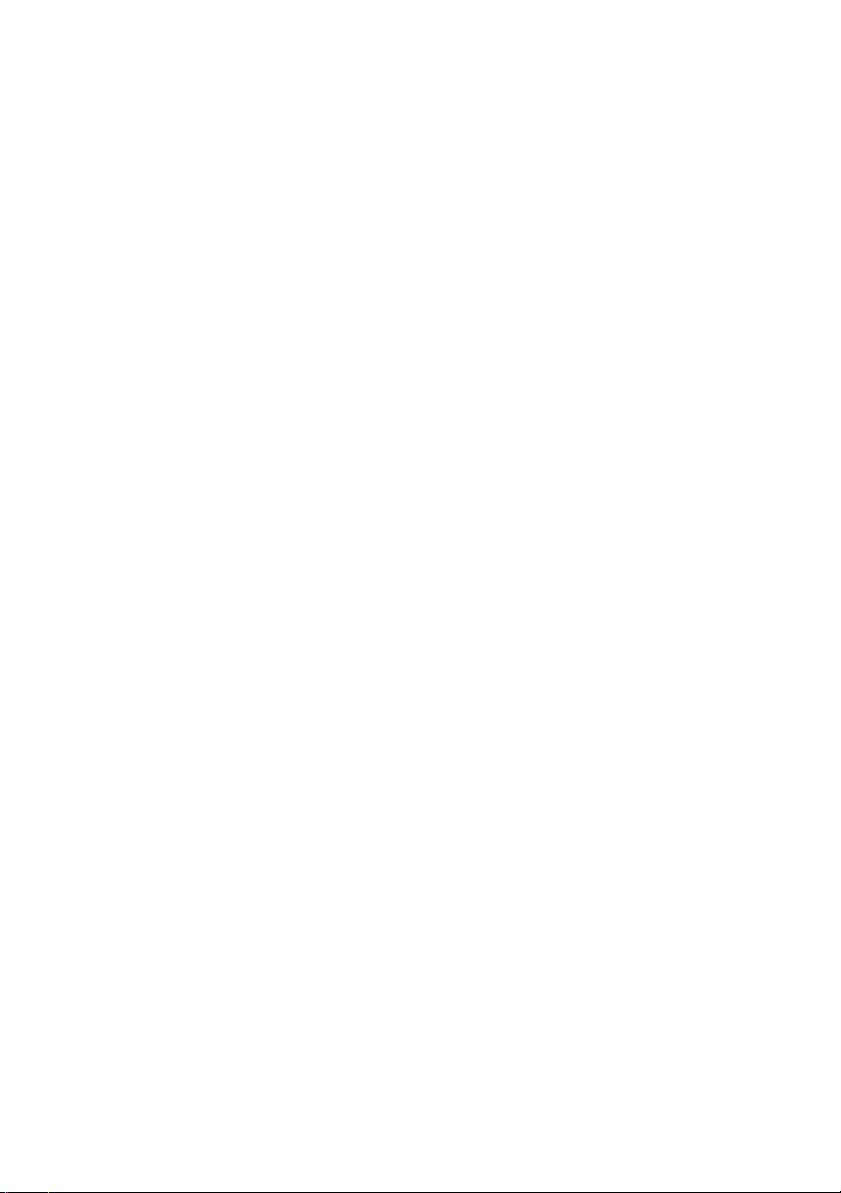
Dell™ Inspiron™ 1521 用户手册
型号:PP22L
www.dell.com | support.dell.com
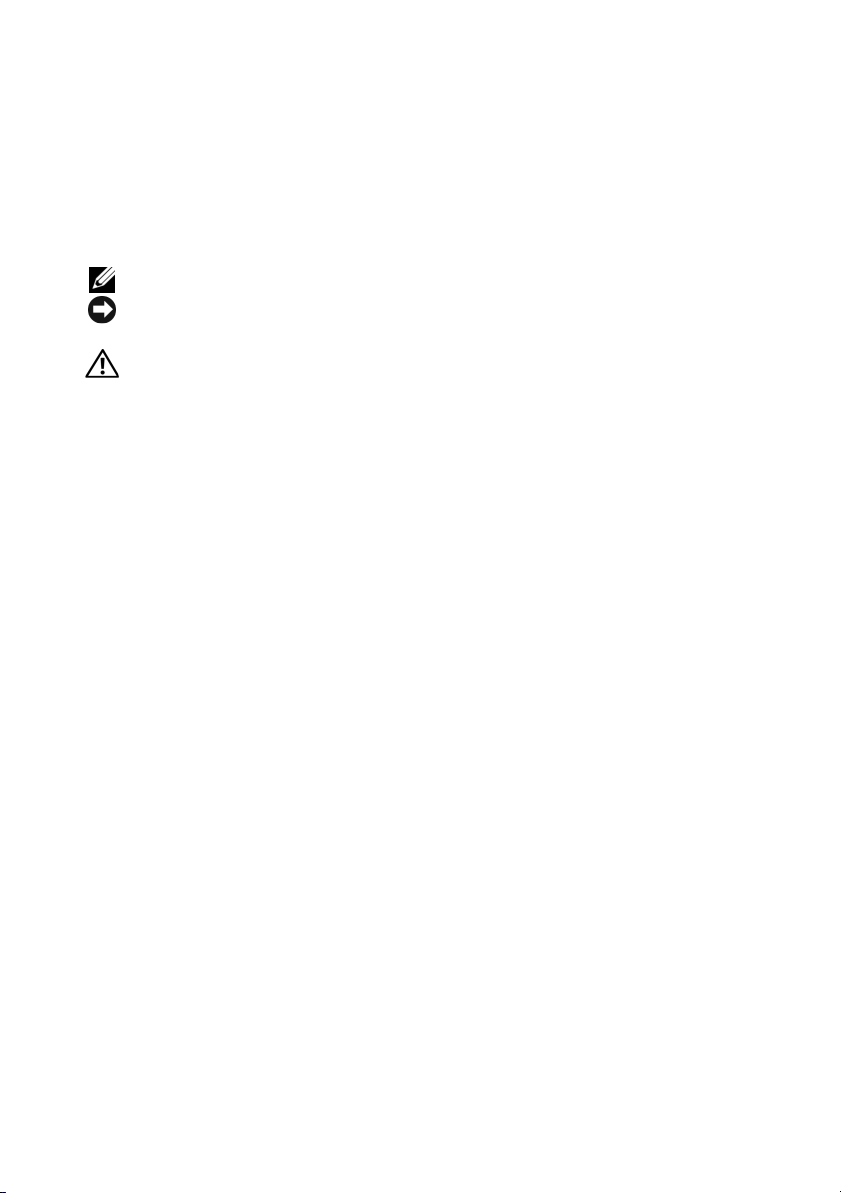
注、注意和警告
注: 注表示可以帮助您更好地使用计算机的重要信息。
注意: 注意表示可能会损坏硬件或导致数据丢失,并告诉您如何避免此类
问题。
警告: 警告表示可能会导致财产损失、人身伤害甚至死亡。
____________________
本说明文件中的信息如有更改,恕不另行通知。
©DellInc.。版权所有,翻印必究。
未经 Dell Inc. 书面许可,严禁以任何形式进行复制。
本文中使用的商标: Dell、DELL 徽标、Inspiron、Wi-Fi Catcher 和 Dell MediaDirect 是 Dell
Inc. 的商标; AMD、 AMD Turion、 HyperMemory、 ATI R ad eo n 及其组合是 Advanced
Micro Devices, Inc. 的商标; Microsoft、Windows 和 Windows Vista 是 Microsoft Corporation
在美国和 / 或其它国家 / 地区的商标或注册商标; Bluetooth 是 Bluetooth SIG, Inc. 拥有的注册
商标,并许可 Dell 使用。
本说明文件中述及的其它商标和产品名称是指拥有相应商标和产品名称的公司或其制造的产
品。 Dell Inc. 对其它公司的商标和产品名称不拥有任何所有权。
型号:PP22L
2007 年 3 月 P/N RT726 Rev. A00
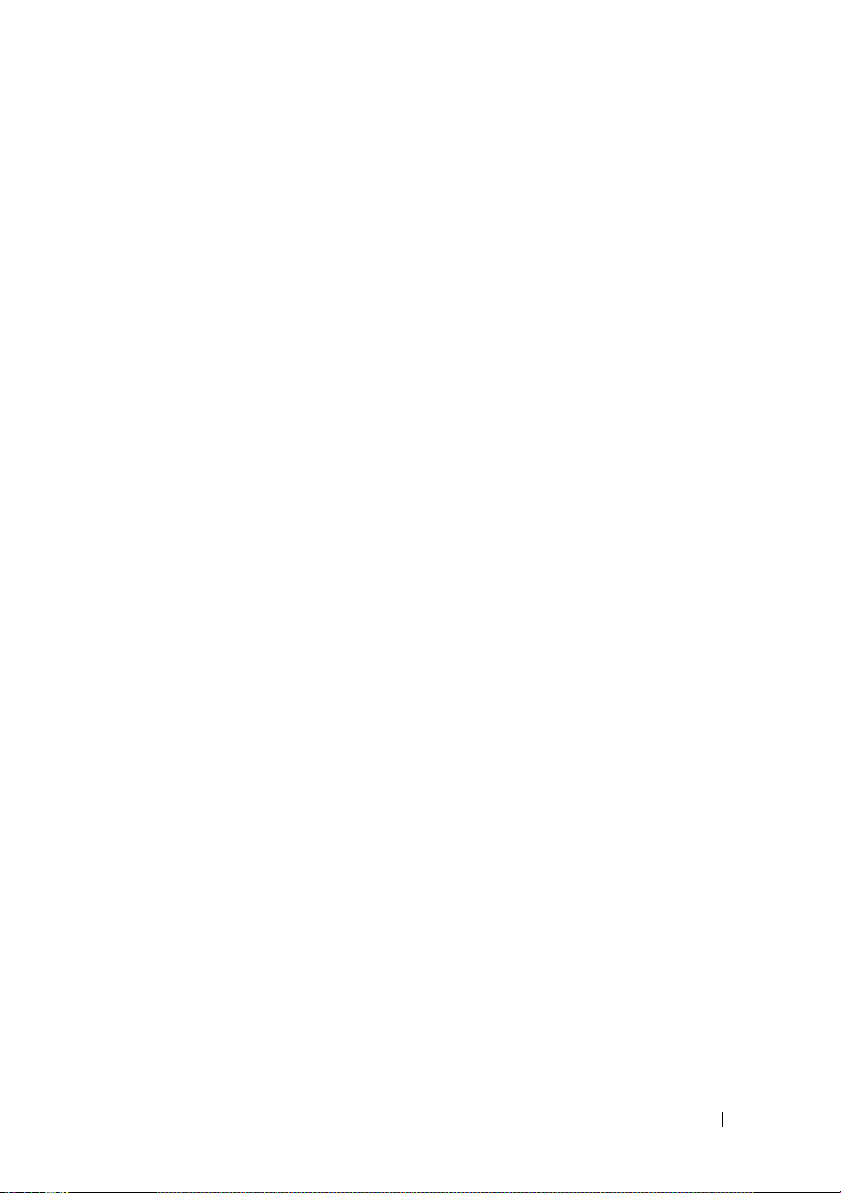
目录
查找信息 . . . . . . . . . . . . . . . . . . . . . . . . 13
1 关于计算机 . . . . . . . . . . . . . . . . . . . . . . . 19
确定计算机的配置 . . . . . . . . . . . . . . . . . . . 19
正面视图
左侧视图
右侧视图
后视图
底部视图
. . . . . . . . . . . . . . . . . . . . . . . . 20
. . . . . . . . . . . . . . . . . . . . . . . . 24
. . . . . . . . . . . . . . . . . . . . . . . . 26
. . . . . . . . . . . . . . . . . . . . . . . . . . 28
. . . . . . . . . . . . . . . . . . . . . . . . 30
2 设置计算机 . . . . . . . . . . . . . . . . . . . . . . . 33
连接至 Internet . . . . . . . . . . . . . . . . . . . . . 33
设置 Internet 连接
将信息转移到新计算机
Windows 轻松传送
设置打印机
. . . . . . . . . . . . . . . . . . . . . . . 35
打印机电缆
连接 USB 打印机
电源保护设备
. . . . . . . . . . . . . . . . . . . . . . 37
电涌保护器
线路调节器
不间断电源设备
. . . . . . . . . . . . . . . . . 33
. . . . . . . . . . . . . . . . 34
. . . . . . . . . . . . . . . . 35
. . . . . . . . . . . . . . . . . . . . 35
. . . . . . . . . . . . . . . . . 35
. . . . . . . . . . . . . . . . . . . . 37
. . . . . . . . . . . . . . . . . . . . 37
. . . . . . . . . . . . . . . . . 37
目录 3
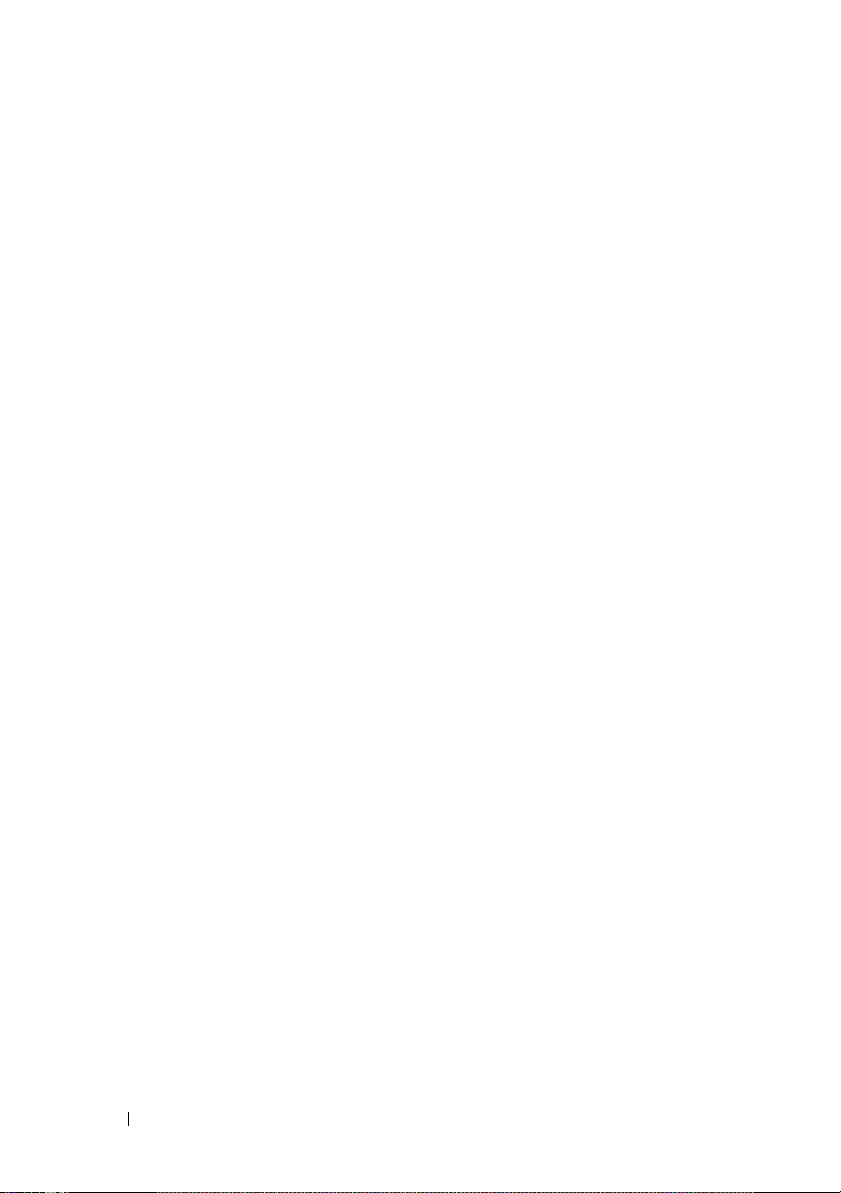
3 使用显示屏 . . . . . . . . . . . . . . . . . . . . . . . 39
调节亮度 . . . . . . . . . . . . . . . . . . . . . . . . 39
将视频图像从计算机显示屏切换至投影机
设置显示分辨率和刷新率
. . . . . . . . . . . . . . . 39
. . . . . 39
4 使用键盘和触摸板 . . . . . . . . . . . . . . . . . 41
数字小键盘 . . . . . . . . . . . . . . . . . . . . . . . 41
组合键
触摸板
. . . . . . . . . . . . . . . . . . . . . . . . . . 42
系统功能
显示功能
电池
电源管理
Microsoft® Windows® 徽标键功能
Dell™ QuickSet 组合键
调整键盘设置
自定义触摸板
. . . . . . . . . . . . . . . . . . . . . . 42
. . . . . . . . . . . . . . . . . . . . . . 42
. . . . . . . . . . . . . . . . . . . . . . . . 42
. . . . . . . . . . . . . . . . . . . . . . 42
. . . . . . . 42
. . . . . . . . . . . . . . 43
. . . . . . . . . . . . . . . . . . . 43
. . . . . . . . . . . . . . . . . . . . . . . . . . 43
. . . . . . . . . . . . . . . . . . . 44
5 使用电池 . . . . . . . . . . . . . . . . . . . . . . . . . 47
4 目录
电池性能 . . . . . . . . . . . . . . . . . . . . . . . . 47
检查电池电量
Dell QuickSet 电池表
Microsoft
电量表
电池低电量警告
. . . . . . . . . . . . . . . . . . . . . . 48
. . . . . . . . . . . . . . . 48
®
Windows® 电池表 . . . . . . . . . . 48
. . . . . . . . . . . . . . . . . . . . . . . 48
. . . . . . . . . . . . . . . . . . 49
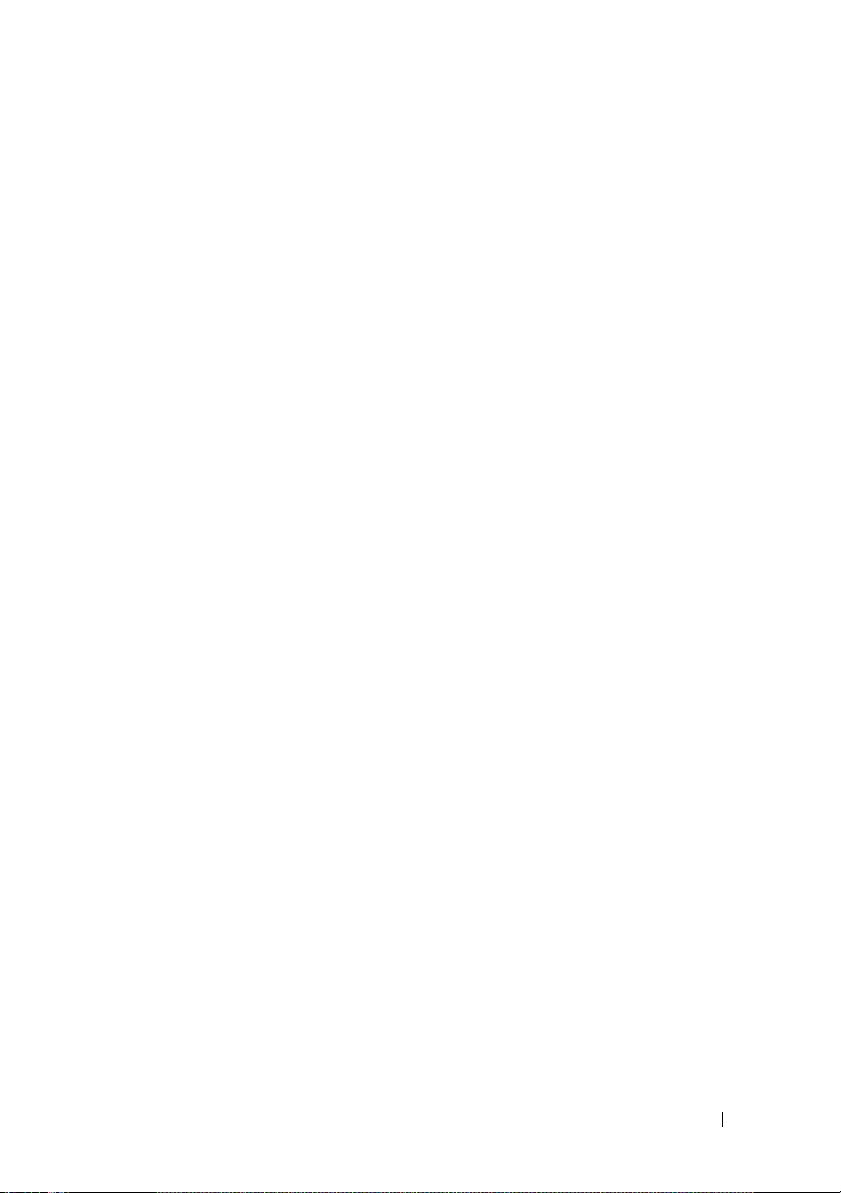
节省电池电量 . . . . . . . . . . . . . . . . . . . . . . 49
配置电源管理设置
使用睡眠电源状态
. . . . . . . . . . . . . . . . 50
. . . . . . . . . . . . . . . . 50
为电池充电
更换电池
存放电池
. . . . . . . . . . . . . . . . . . . . . . . 51
. . . . . . . . . . . . . . . . . . . . . . . . 51
. . . . . . . . . . . . . . . . . . . . . . . . 52
6 使用多媒体 . . . . . . . . . . . . . . . . . . . . . . . 53
播放介质 . . . . . . . . . . . . . . . . . . . . . . . . 53
复制 CD 和 DVD 介质
如何复制 CD 或 DVD
使用空白 CD 和 DVD 介质
注意事项
调节音量
调整图片
. . . . . . . . . . . . . . . . . . . . . . . . 57
. . . . . . . . . . . . . . . . . . . . . . . . 57
使用 Dell MediaDirect™
将计算机连接至电视或音频设备
S-video 和标准音频
S-video 和 S/PDIF 数字音频
复合视频和标准音频
复合视频和 S/PDIF 数字音频
分量视频和标准音频
分量视频和 S/PDIF 数字音频
启用电视的显示设置
. . . . . . . . . . . . . . . . . . 54
. . . . . . . . . . . . . . . 55
. . . . . . . . . . . . 55
. . . . . . . . . . . . . . . . . . . . . . 56
. . . . . . . . . . . . . . . . 58
. . . . . . . . . . . 58
. . . . . . . . . . . . . . . . 60
. . . . . . . . . . . 61
. . . . . . . . . . . . . . . 63
. . . . . . . . . . 65
. . . . . . . . . . . . . . . 67
. . . . . . . . . . 69
. . . . . . . . . . . . . . . 71
目录 5
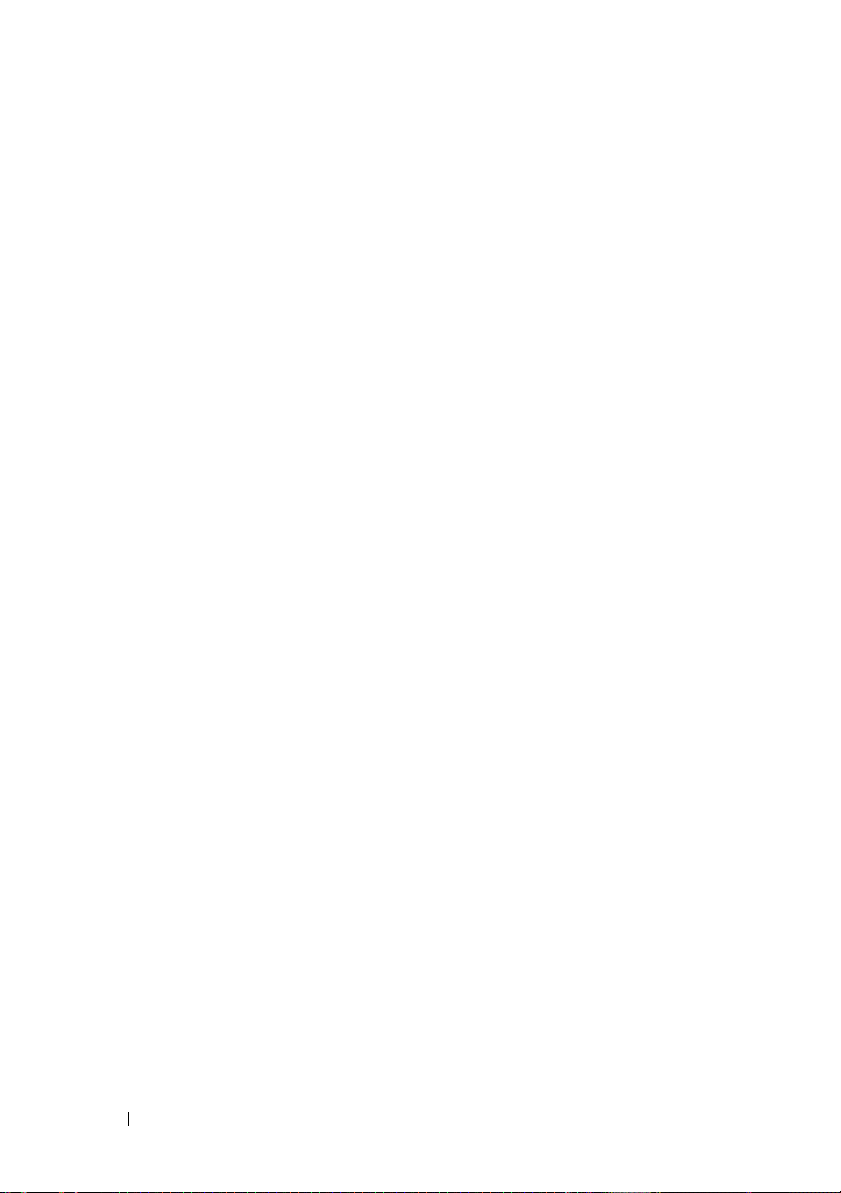
7 使用 ExpressCard . . . . . . . . . . . . . . . . . . 73
ExpressCard 挡片 . . . . . . . . . . . . . . . . . . . . 73
安装 ExpressCard
卸下 ExpressCard 或挡片
. . . . . . . . . . . . . . . . . . . . 74
. . . . . . . . . . . . . . . . 75
8 使用存储卡读取器 . . . . . . . . . . . . . . . . . 77
存储卡挡片 . . . . . . . . . . . . . . . . . . . . . . . 77
安装存储卡
卸下存储卡或挡片
. . . . . . . . . . . . . . . . . . . . . . . 77
. . . . . . . . . . . . . . . . . . . 78
9 设置和使用网络 . . . . . . . . . . . . . . . . . . . 79
连接网络或宽带调制解调器电缆 . . . . . . . . . . . 79
设置网络
无线局域网
. . . . . . . . . . . . . . . . . . . . . . . . 80
. . . . . . . . . . . . . . . . . . . . . . . 80
建立 WLAN 连接需具备的组件
检查无线网卡
. . . . . . . . . . . . . . . . . . . 80
. . . . . . . . . 80
使用无线路由器和宽带调制解调器设置新
. . . . . . . . . . . . . . . . . . . . . . . . 81
WLAN
连接至 WLAN
. . . . . . . . . . . . . . . . . . . 82
6 目录
移动宽带网 (或无线广域网)
建立移动宽带网络连接需具备的组件
检查 Dell 移动宽带卡
连接至移动宽带网络
. . . . . . . . . . . . . . . 84
. . . . . . . . . . . . . . . 85
启用 / 禁用 Dell 移动宽带卡
Dell Wi-Fi Catcher™ 网络定位器
. . . . . . . . . . . . 83
. . . . . 84
. . . . . . . . . . . 85
. . . . . . . . . . . 86
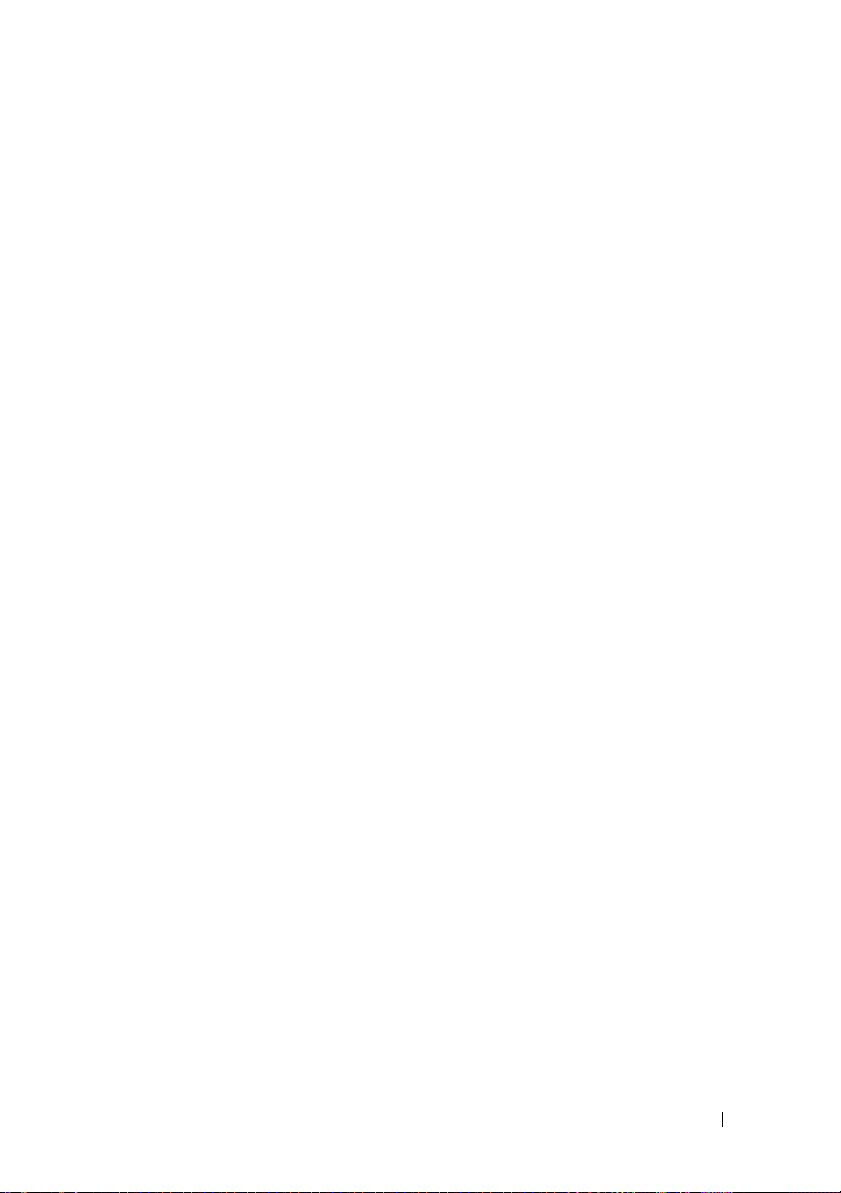
10 保障计算机安全 . . . . . . . . . . . . . . . . . . . 87
安全缆线锁 . . . . . . . . . . . . . . . . . . . . . . . 87
. . . . . . . . . . . . . . . . . . . . . . . . . . . 87
密码
如果您的计算机丢失或被盗
. . . . . . . . . . . . . 88
11 故障排除 . . . . . . . . . . . . . . . . . . . . . . . . . 89
Dell 技术更新服务 . . . . . . . . . . . . . . . . . . . 89
Dell Diagnostics
Dell 支持公用程序
驱动器问题
光盘驱动器问题
硬盘驱动器问题
电子邮件、调制解调器和 Internet 问题
错误信息
ExpressCard 问题
IEEE 1394 设备问题
键盘问题
外部键盘问题
意外字符
. . . . . . . . . . . . . . . . . . . . . 89
. . . . . . . . . . . . . . . . . . . 93
. . . . . . . . . . . . . . . . . . . . . . . 93
. . . . . . . . . . . . . . . . . 94
. . . . . . . . . . . . . . . . . 95
. . . . . . . 95
. . . . . . . . . . . . . . . . . . . . . . . . 97
. . . . . . . . . . . . . . . . . . . . 102
. . . . . . . . . . . . . . . . . . . 102
. . . . . . . . . . . . . . . . . . . . . . . . 103
. . . . . . . . . . . . . . . . . . . 103
. . . . . . . . . . . . . . . . . . . . . . 104
锁定和软件问题
. . . . . . . . . . . . . . . . . . . . 104
计算机不启动
计算机停止响应
程序停止响应或反复崩溃
为较早的 Microsoft
的程序
. . . . . . . . . . . . . . . . . . . . . . . 104
. . . . . . . . . . . . . . . . . . . 104
. . . . . . . . . . . . . . . . . 104
. . . . . . . . . . . . 104
®
Windows® 操作系统设计
目录 7
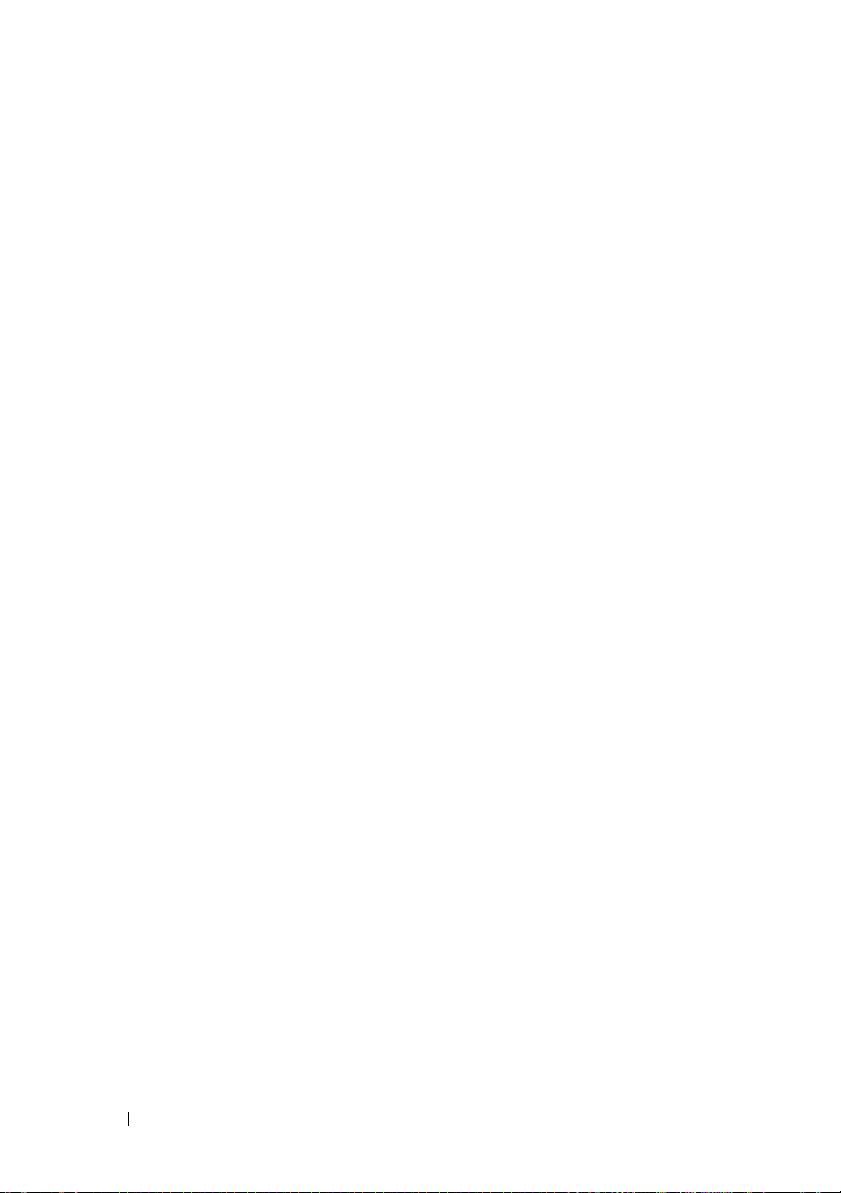
出现蓝屏 . . . . . . . . . . . . . . . . . . . . . . 105
Dell MediaDirect 问题
其它软件问题
. . . . . . . . . . . . . . . 105
. . . . . . . . . . . . . . . . . . . 105
内存问题
网络问题
. . . . . . . . . . . . . . . . . . . . . . . . 106
. . . . . . . . . . . . . . . . . . . . . . . . 106
移动宽带 (无线广域网 [WWAN])
电源问题
打印机问题
扫描仪问题
声音和扬声器问题
触摸板或鼠标问题
视频和显示屏问题
. . . . . . . . . . . . . . . . . . . . . . . . 107
. . . . . . . . . . . . . . . . . . . . . . . 108
. . . . . . . . . . . . . . . . . . . . . . . 109
. . . . . . . . . . . . . . . . . . . 110
集成扬声器没有声音
外部扬声器没有声音
耳机没有声音
如果显示屏为黑屏
如果显示屏不清楚
. . . . . . . . . . . . . . . 110
. . . . . . . . . . . . . . . 110
. . . . . . . . . . . . . . . . . . . 111
. . . . . . . . . . . . . . . . . . . 111
. . . . . . . . . . . . . . . . . . . 111
. . . . . . . . . . . . . . . . 112
. . . . . . . . . . . . . . . . 112
如果仅部分显示屏显示图像
驱动程序
. . . . . . . . . . . . . . . . . . . . . . . . 113
什么是驱动程序?
识别驱动程序
. . . . . . . . . . . . . . . . 113
. . . . . . . . . . . . . . . . . . . 113
重新安装驱动程序和公用程序
. . . . . . . 107
. . . . . . . . . . . 113
. . . . . . . . . 114
8 目录
对软件问题和硬件问题进行故障排除
还原操作系统
使用 Microsoft
. . . . . . . . . . . . . . . . . . . . . . 116
Windows 系统还原 . . . . . . . . 117
使用 Symantec 提供的 Dell PC Restore
使用操作系统介质
. . . . . . . . . . . . . . . . 119
. . . . . . . . 116
. . . . . . 117
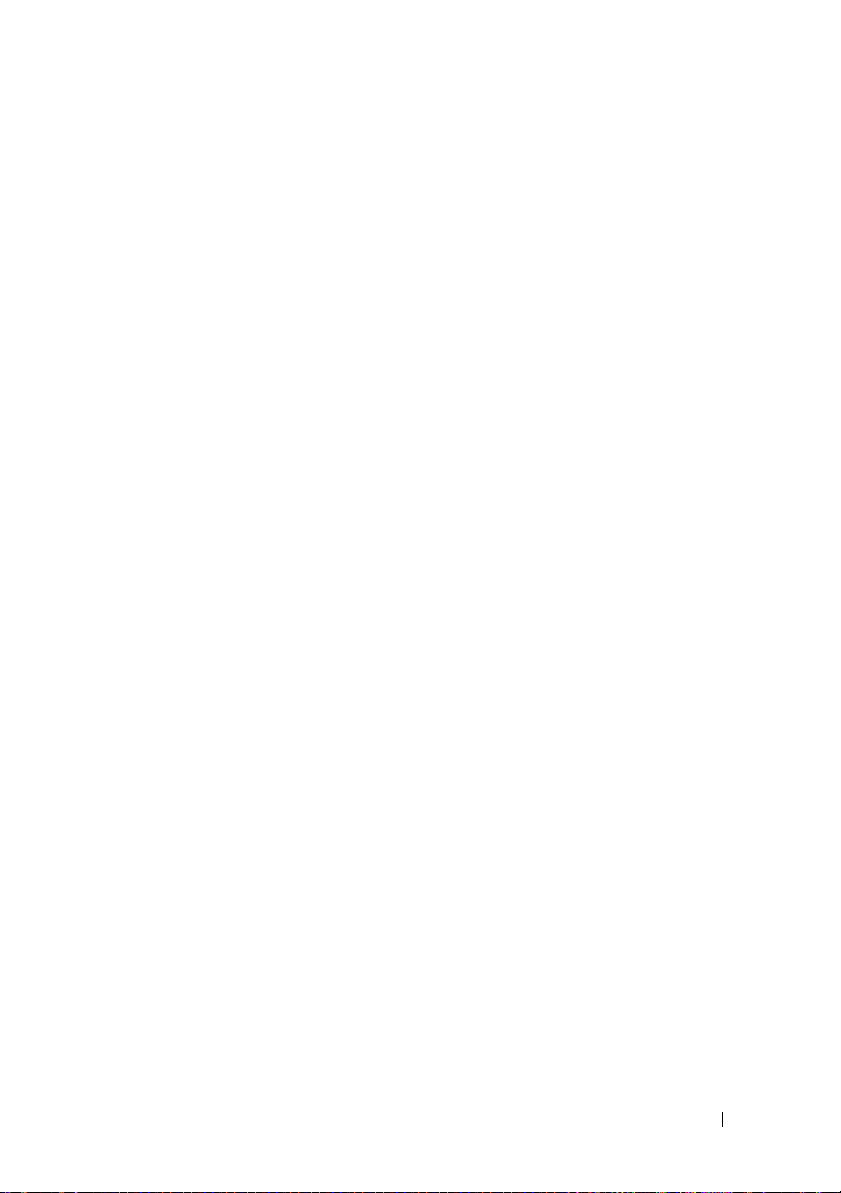
12 添加和更换部件 . . . . . . . . . . . . . . . . . . 121
开始之前 . . . . . . . . . . . . . . . . . . . . . . . . 121
建议的工具
关闭计算机电源
拆装计算机内部组件之前
. . . . . . . . . . . . . . . . . . . . 121
. . . . . . . . . . . . . . . . . 121
. . . . . . . . . . . . 122
硬盘驱动器
卸下硬盘驱动器
更换硬盘驱动器
将硬盘驱动器退回 Dell
光盘驱动器
卸下光盘驱动器
装回光盘驱动器
铰接护盖
卸下铰接护盖
装回铰接护盖
键盘
卸下键盘
装回键盘
内存
卸下 DIMM A 内存模块
装回 DIMM A 内存模块
卸下 DIMM B 内存模块
装回 DIMM B 内存模块
. . . . . . . . . . . . . . . . . . . . . . . 123
. . . . . . . . . . . . . . . . . 124
. . . . . . . . . . . . . . . . . 124
. . . . . . . . . . . . . . 125
. . . . . . . . . . . . . . . . . . . . . . . 125
. . . . . . . . . . . . . . . . . 125
. . . . . . . . . . . . . . . . . 126
. . . . . . . . . . . . . . . . . . . . . . . . 126
. . . . . . . . . . . . . . . . . . . 127
. . . . . . . . . . . . . . . . . . . 127
. . . . . . . . . . . . . . . . . . . . . . . . . . . 127
. . . . . . . . . . . . . . . . . . . . . . 128
. . . . . . . . . . . . . . . . . . . . . . 129
. . . . . . . . . . . . . . . . . . . . . . . . . . . 129
. . . . . . . . . . . . . . 129
. . . . . . . . . . . . . . 130
. . . . . . . . . . . . . . 131
. . . . . . . . . . . . . . 133
用户识别模块
无线小型插卡
取出 WLAN 卡
装回 WLAN 卡
. . . . . . . . . . . . . . . . . . . . . . 134
. . . . . . . . . . . . . . . . . . . . . . 135
. . . . . . . . . . . . . . . . . . . 136
. . . . . . . . . . . . . . . . . . . 138
卸下移动宽带或 WWAN 卡
. . . . . . . . . . . 139
目录 9
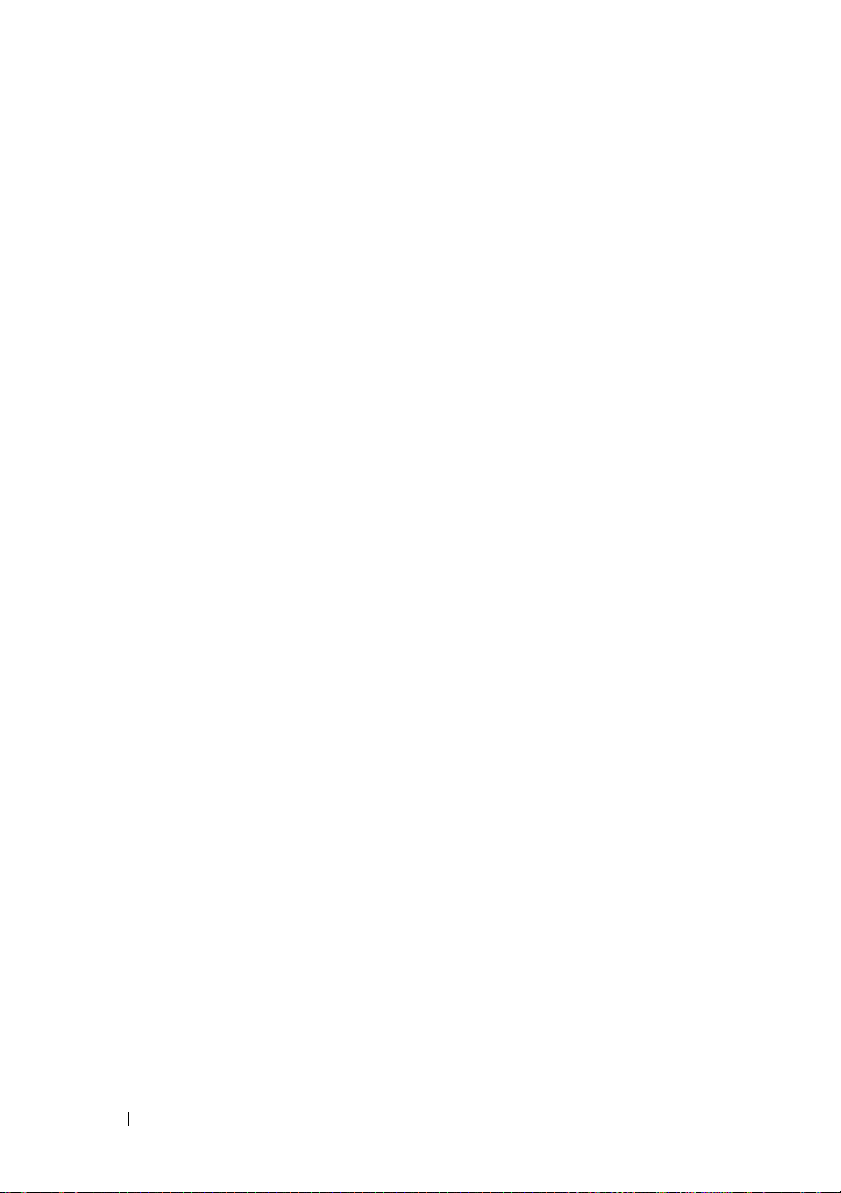
装回 WWAN 卡 . . . . . . . . . . . . . . . . . . 141
取出 WLAN 卡
装回 WPAN 卡
. . . . . . . . . . . . . . . . . . . 142
. . . . . . . . . . . . . . . . . . . 142
具有 Bluetooth
卸下插卡
装回插卡
币形电池
取出币形电池
装回币形电池
®
无线技术的内部插卡 . . . . . . . . 143
. . . . . . . . . . . . . . . . . . . . . . 143
. . . . . . . . . . . . . . . . . . . . . . 144
. . . . . . . . . . . . . . . . . . . . . . . . 144
. . . . . . . . . . . . . . . . . . . 144
. . . . . . . . . . . . . . . . . . . 145
13 Dell™ QuickSet 功能 . . . . . . . . . . . . . . . 147
14 携带计算机旅行
识别您的计算机 . . . . . . . . . . . . . . . . . . . . 149
包装计算机
旅行提示
. . . . . . . . . . . . . . . . . . . . . . . . 150
乘飞机旅行
. . . . . . . . . . . . . . . . . . 149
. . . . . . . . . . . . . . . . . . . . . . . 149
. . . . . . . . . . . . . . . . . . . . 150
15 获得帮助 . . . . . . . . . . . . . . . . . . . . . . . . 151
10 目录
获得帮助 . . . . . . . . . . . . . . . . . . . . . . . . 151
技术支持和客户服务
DellConnect
在线服务
. . . . . . . . . . . . . . . . . . . . . 152
. . . . . . . . . . . . . . . . . . . . . . 152
自动技术支持服务
订单状态自动查询服务
订购时遇到的问题
. . . . . . . . . . . . . . . 151
. . . . . . . . . . . . . . . . 153
. . . . . . . . . . . . . . 153
. . . . . . . . . . . . . . . . . . . 153
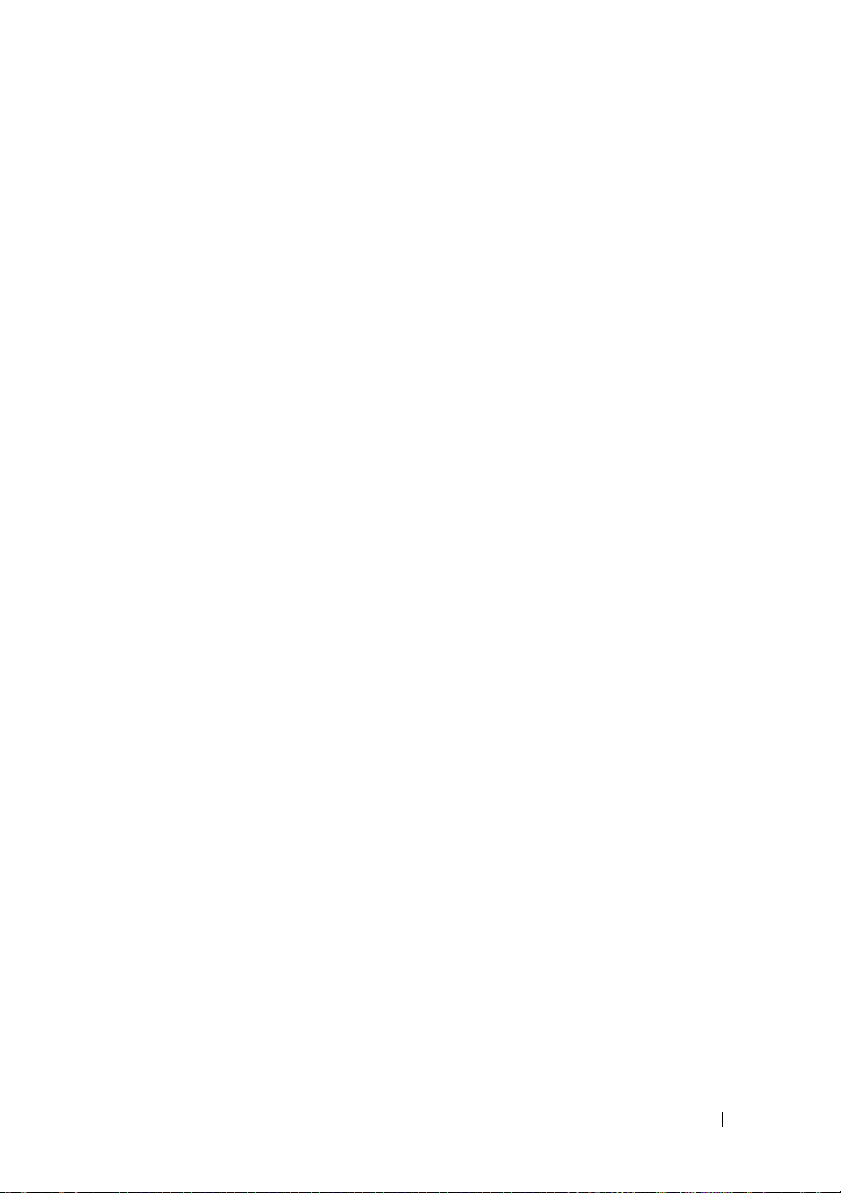
产品信息 . . . . . . . . . . . . . . . . . . . . . . . . 153
退回项目以要求保修或退款
致电之前
与 Dell 联络
. . . . . . . . . . . . . . . . . . . . . . . . 154
. . . . . . . . . . . . . . . . . . . . . . . 156
. . . . . . . . . . . . . 153
16 规格 . . . . . . . . . . . . . . . . . . . . . . . . . . . . 157
17 附录
. . . . . . . . . . . . . . . . . . . . . . . . . . . . 165
使用系统设置程序 . . . . . . . . . . . . . . . . . . . 165
查看系统设置程序屏幕
系统设置程序屏幕
常用选项
清洁计算机
. . . . . . . . . . . . . . . . . . . . . . 166
. . . . . . . . . . . . . . . . . . . . . . . 167
计算机、键盘和显示屏
触摸板
鼠标
介质
. . . . . . . . . . . . . . . . . . . . . . . 168
. . . . . . . . . . . . . . . . . . . . . . . . 168
. . . . . . . . . . . . . . . . . . . . . . . . 168
Macrovision 产品通告
. . . . . . . . . . . . . 165
. . . . . . . . . . . . . . . . 166
. . . . . . . . . . . . . 167
. . . . . . . . . . . . . . . . . 169
词汇表 . . . . . . . . . . . . . . . . . . . . . . . . . . . . . 171
索引 . . . . . . . . . . . . . . . . . . . . . . . . . . . . . . 185
目录 11
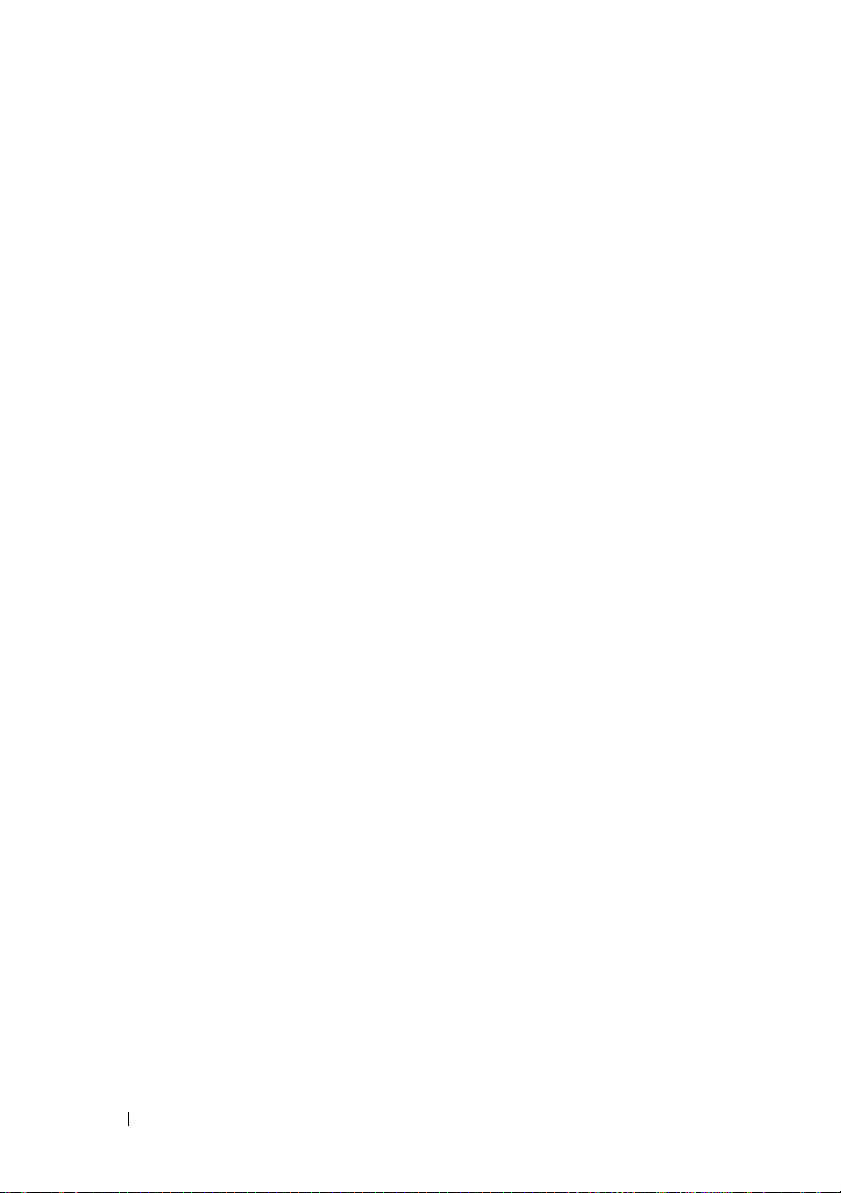
12 目录
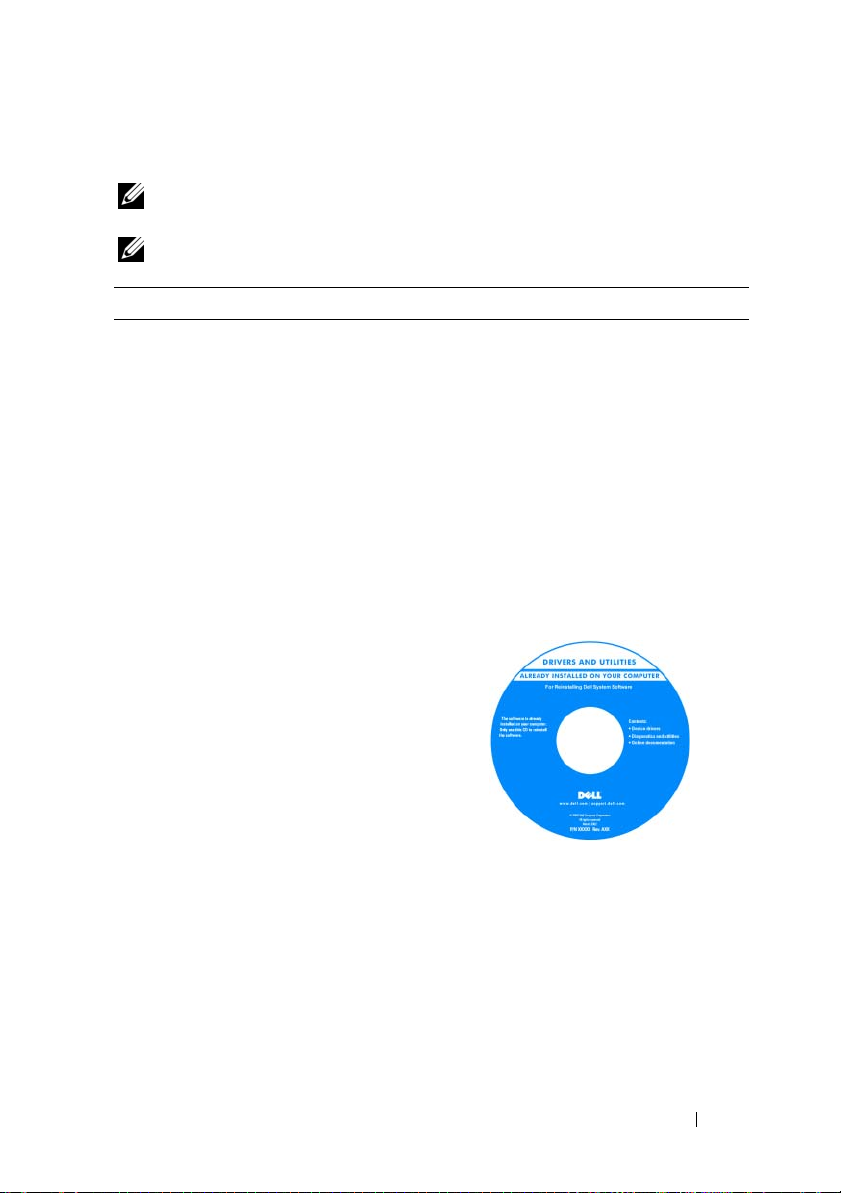
查找信息
注: 某些功能是可选的,您的计算机可能未附带。 某些功能可能在某些国
家和地区不可用。
注: 您的计算机可能附带其它信息。
要查找什么? 在此处查找
•
适用于我的计算机的诊断程序
•
适用于我的计算机的驱动程序
•
设备说明文件
• Notebook System Software
算机系统软件)
(NSS)
(笔记本计
Drivers and Utilities 介质
您的计算机中已经安装了说明文件和驱
动程序。 您可以使用 Drivers and
Utilities 介质重新安装驱动程序 (请参
阅第 114 页的 “重新安装驱动程序和
公用程序”)或运行 Dell Diagnostics
(Dell 诊断程序)(请参阅第 89 页的
“Dell Diagnostics”)。
Drivers and Utilities 介质中可能包含自
述文件,它提供了有关计算机技术更改
的最新更新信息,或者为技术人员或有
经验的用户提供高级技术参考资料。
注: 在 support.dell.com 上可以找到驱
动程序和说明文件更新。
查找信息 13
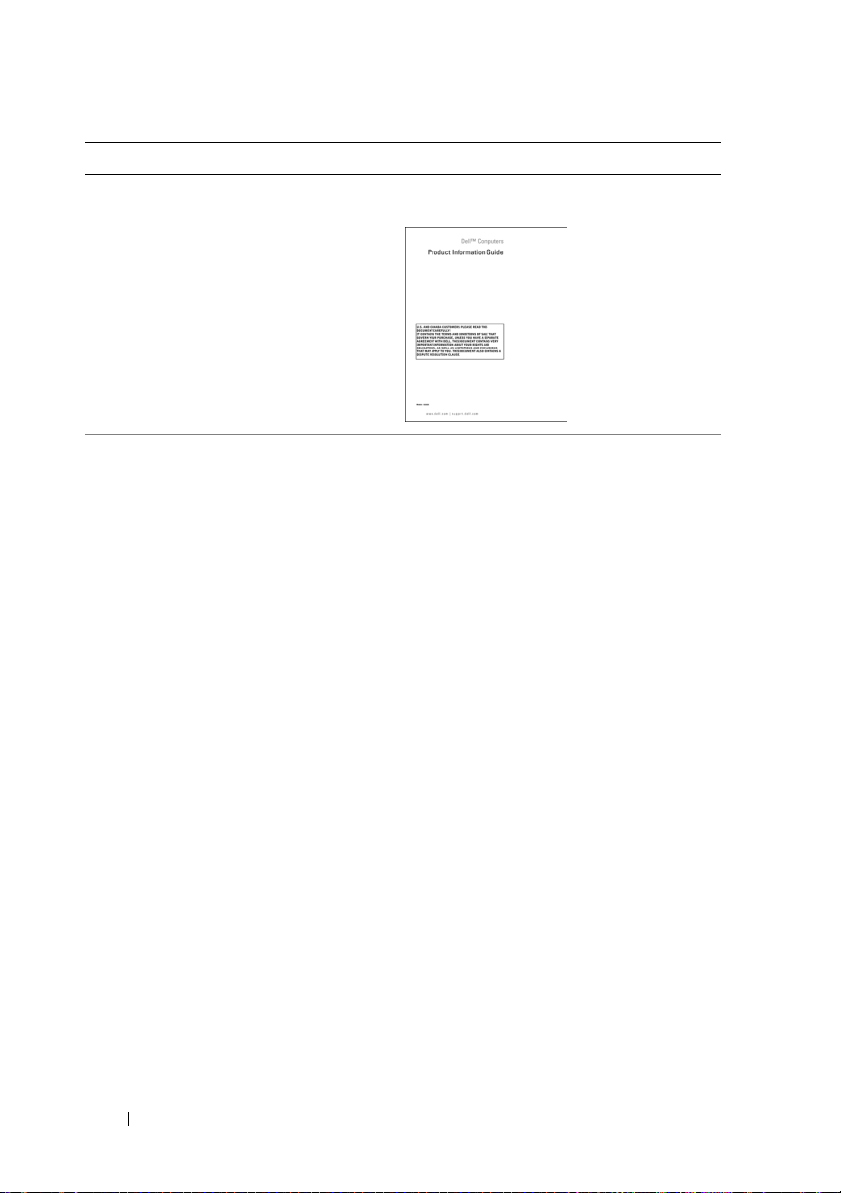
要查找什么? 在此处查找
•
保修信息
•
安全说明
•
管制信息
•
人机工程学信息
•
最终用户许可协议
•
如何安装计算机
Dell™ 产品信息指南
安装图
14 查找信息
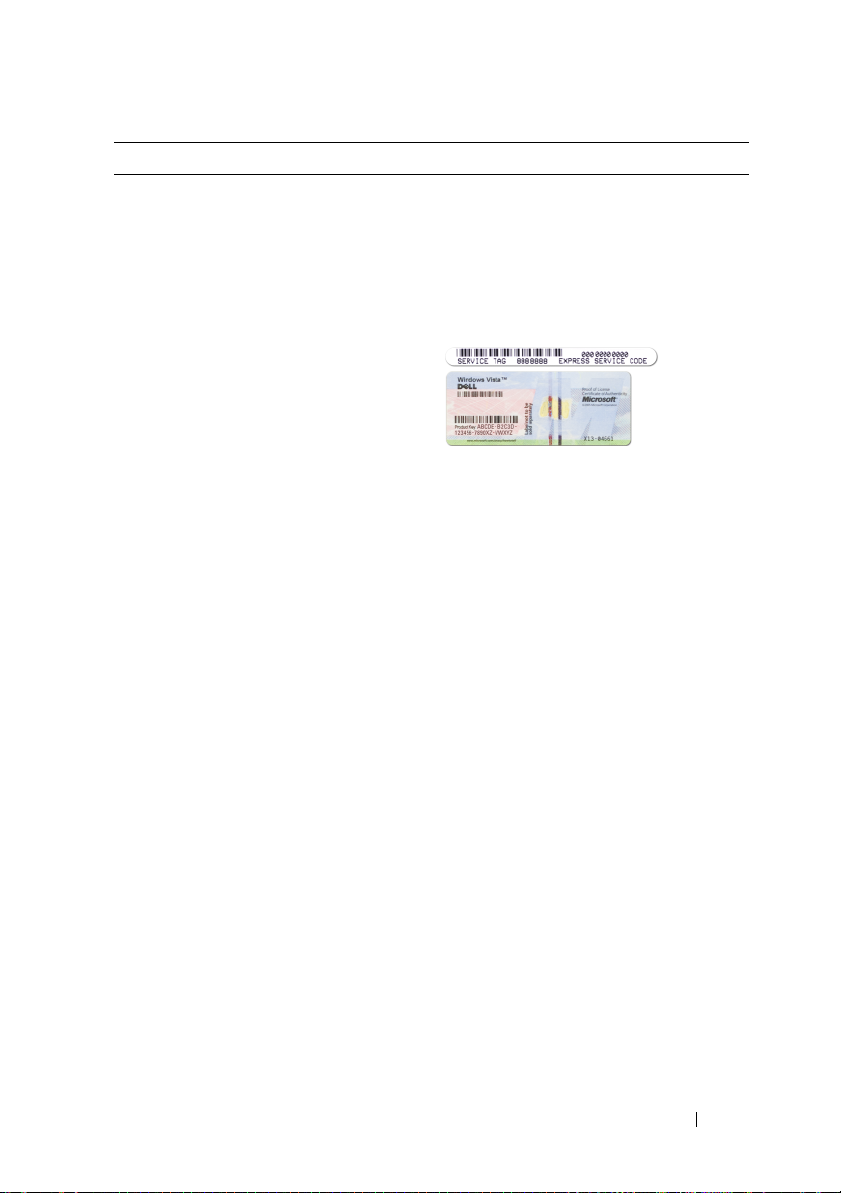
要查找什么? 在此处查找
•
服务标签和快速服务代码
• Microsoft® Windows® Product Key
服务标签和 Microsoft Windows Product
Key
这些标签均位于您的计算机上。
•
当您访问 support.dell.com 或与支持
人员联络时,此服务标签用于标识您
的计算机。
•
与支持人员联络时,请输入快速服务
代码以转接您的电话。
注: 随着安全保护措施的增强,最新设
计的 Microsoft Windows 许可证标签采
用了 “安全保护入口”(像标签缺少的
部分),以防止撕下标签。
查找信息 15
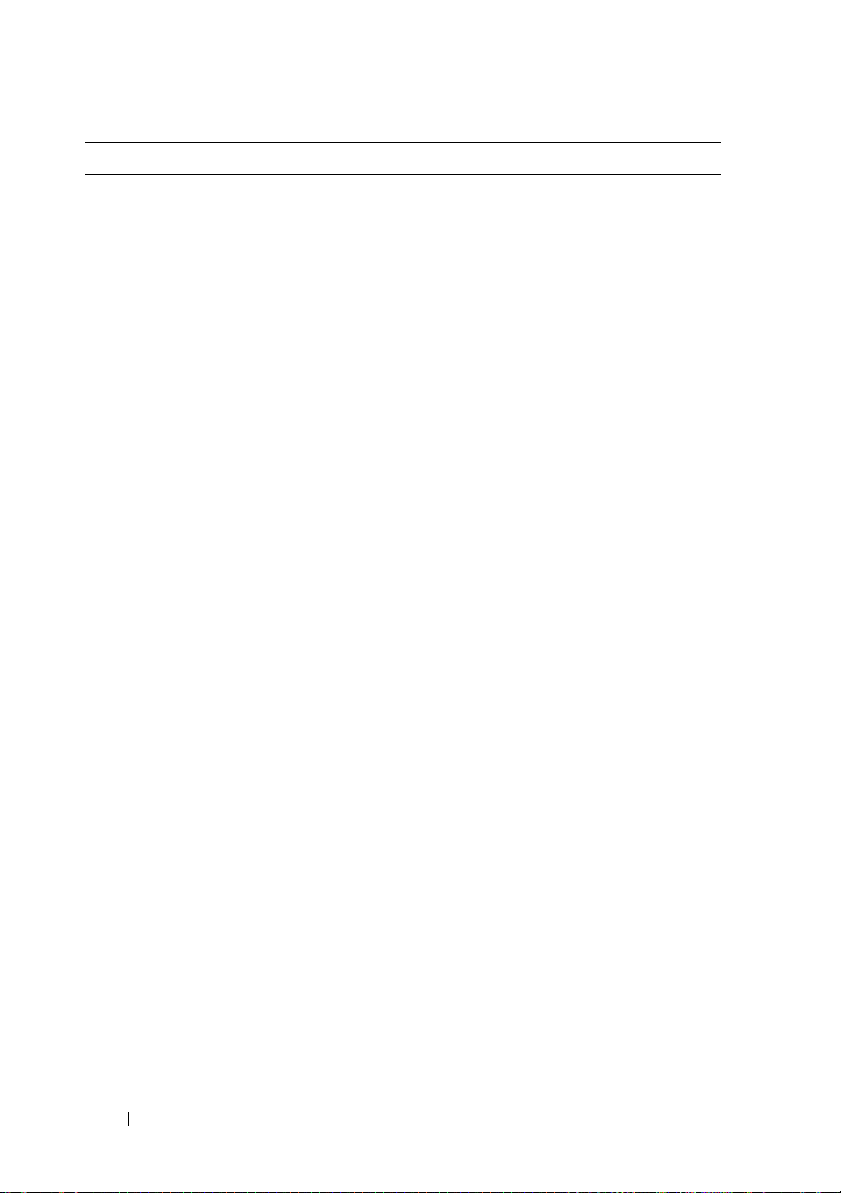
要查找什么? 在此处查找
•
解决方案 — 故障排除提示和技巧、技
术人员发表的文章、在线课程和常见
问题
•
团体 — 与其他
论
•
升级 — 组件 (例如内存、硬盘驱动
器和操作系统)升级信息
•
客户服务 — 联络信息、服务电话和订
单状态、保修和维修信息
•
服务和支持 — 服务电话状态和支持历
史记录、服务合约、与支持人员进行
在线讨论
• Dell
技术更新服务 — 为您的计算机提
供有关软件和硬件更新的主动式电子
邮件通知
•
参考资料 — 计算机说明文件、有关计
算机配置的详细信息、产品规格和白
皮书
•
下载 — 许可的驱动程序、增补软件和
软件更新
• Notebook System Software
算机系统软件)
机重新安装操作系统,您还应重新安
NSS
装
的计算机和操作系统并安装适用于您
的配置的更新,
提供重要更新,并为
软盘驱动器、
USB
盘驱动器和
计算机能够正常运行,
Dell
可少。
Dell
(NSS) —
公用程序。
NSS
USB
设备提供支持。 要使
客户进行在线讨
(笔记本计
如果为计算
NSS
将自动检测您
为您的操作系统
Dell 3.5 英寸
Intel®
处理器、光
NSS
Dell 支持 Web 站点 — support.dell.com
注: 选择您所在的地区或业务分部以查
看相应的支持站点。
要下载 Notebook System Software (笔
记本计算机系统软件),请:
1
请转至 support.dell.com
的国家
Downloads
2
输入您的服务标签或产品型号,然后
单击 “
3
选择您所使用的操作系统和语言,然
后单击 “
载),或在 “
(下载搜索)下,搜索关键字 “笔记
必不
本计算机系统软件”。
注: support.dell.com 用户界面可能会因
您的选择而有所不同。
,选择您所在
/
地区,然后单击 “
”(驱动程序和下载)。
Go
”(转至)。
Find Downloads
Downloads Search
”(查找下
Drivers &
”
16 查找信息
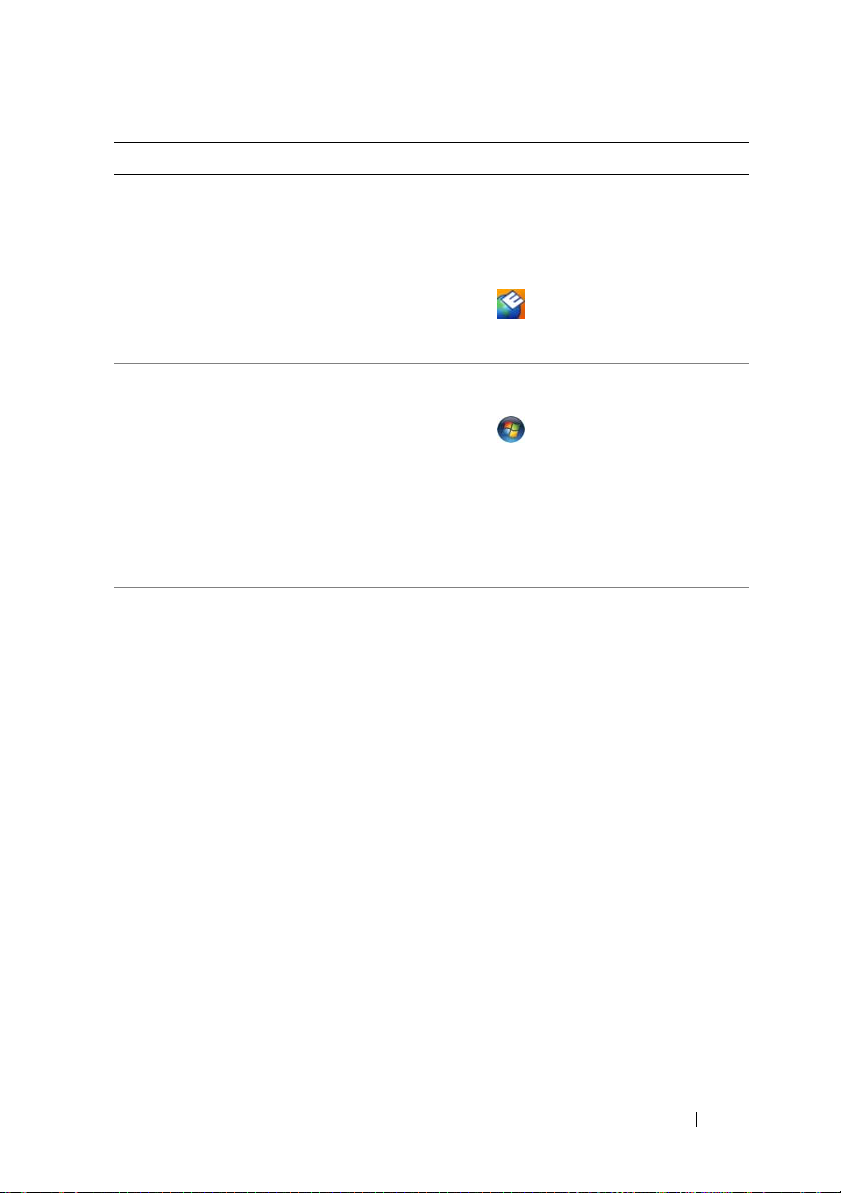
要查找什么? 在此处查找
•
软件升级和故障排除提示 — 常见问
题、热点主题和计算环境的一般状况
Dell 支持公用程序
计算机中安装的 Dell 支持公用程序是
自动升级和通知系统。 该支持提供了对
计算环境的实时状况扫描、软件更新和
相应个人支持信息的查找。 可通过任务
栏上的
有关详情,请参阅
序。
支持公用程序”
•
如何使用
如何使用程序和文件
•
•
如何自定义桌面
Microsoft Windows Vista™
Windows 帮助和支持
1
单击
Windows Vista“Start
按钮
Support
2
在 “
Search Help
键入描述问题的词或短语,然后按
<Enter>
3
单击描述问题的主题。
4
按照屏幕上的说明进行操作。
•
有关网络活动、电源管理向导、热键
和其它由
Dell QuickSet
控制的项目的
信息
Dell QuickSet 帮助
要查看 Dell QuickSet 帮助,请在
Windows 通知区域中的 Dell QuickSet
图标上单击鼠标右键。
有关 Dell QuickSet 的详细信息,请参
阅第 147 页的 “Dell™ QuickSet 功
能”。
图标访问
Dell
支持公用程
第 93 页的“Dell
。
,然后单击 “
Help and
”(帮助和支持)。
”(搜索帮助)中,
键或单击放大镜。
”(开始)
查找信息 17
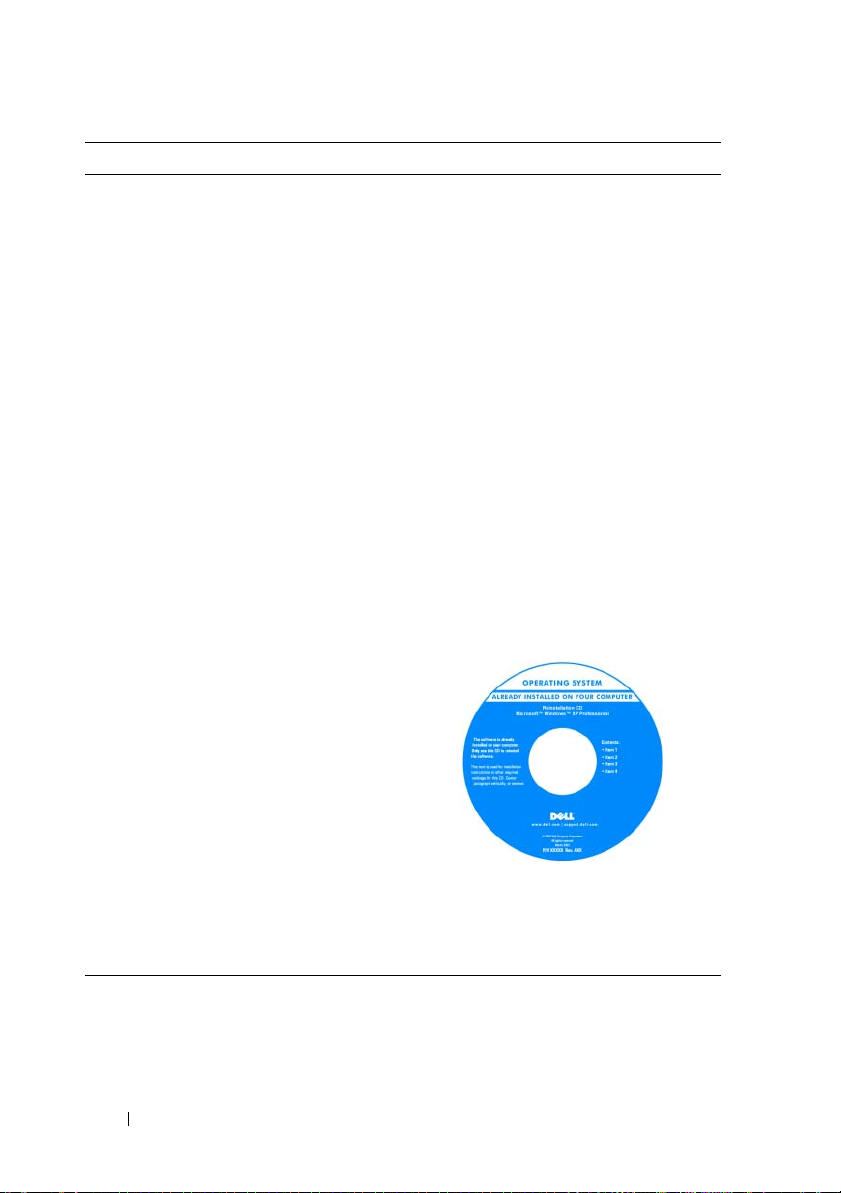
要查找什么? 在此处查找
•
如何重新安装操作系统
操作系统介质
您的计算机已经安装了操作系统。 要重
新安装操作系统,请使用下列方法之
一:
• Microsoft Windows
Microsoft Windows
计算机恢复至先前的运行状态而不影
响数据文件。
• Dell PC Restore — Dell PC Restore 可
以将您计算机恢复至其原始的运行状
您的计算机可能未附带
态。
Restore
•
操作系统安装介质 — 如果您已收到计
算机附带的操作系统介质,则也可以
使用该介质还原您的操作系统。
有关详情,请参阅第 116 页的 “还原
操作系统”。
重新安装操作系统之后,请使用
Drivers and Utilities 介质为计算机附带
的设备重新安装驱动程序。
。
系统还原 —
系统还原可以将您
Dell PC
18 查找信息
操作系统的 Product Key 标签位于计算
机上。
注: 您订购的操作系统不同,介质的颜
色也会不同。
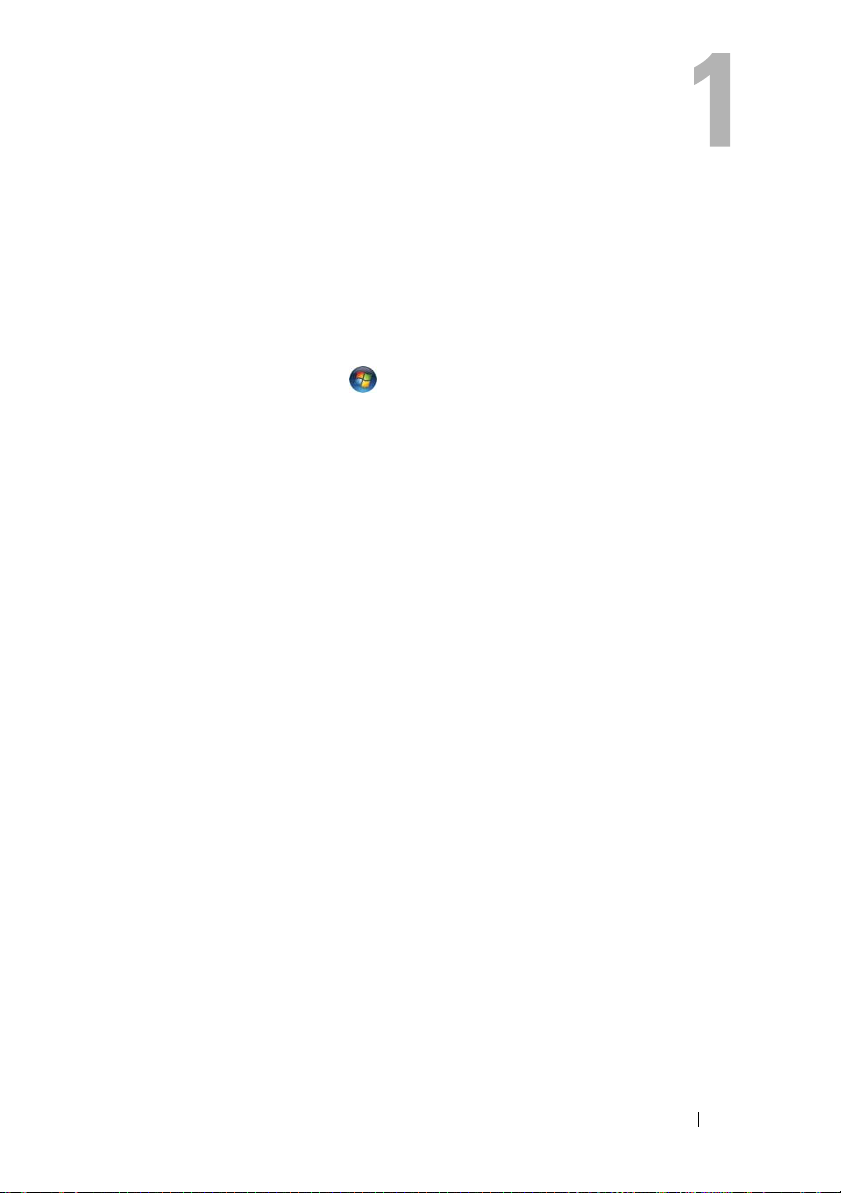
关于计算机
确定计算机的配置
根据购买计算机时所作的选择,计算机可能具有若干种不同的视频控制器配
置,您的计算机配置为其中一种。
1 单击“Start
支持)。
2
在 “
Pick a Task
computer information and diagnose problems
算机信息并分析问题)。
3
在 “
My Computer Information
Hardware
“
从 “
My Computer Information - Hardware
中,您可以查看计算机中安装的视频控制器的类型,以及其它硬件组件。
”(开始) ,然后单击 “
”(选择一个任务)下,单击 “
”( 硬 件 )。
要确定计算机的视频控制器配置,请:
Help and Support
Use Tools to view your
”(使用工具查看您的计
”(我的电脑信息)下,选择
”(我的电脑信息 — 硬件)屏幕
”( 帮 助 和
关于计算机 19

正面视图
2
1
14
13
12
3
4
5
6
7
11
1
摄像头指示灯 (可选的)
3
显示屏闩锁
5
电源按钮
7
设备状态指示灯
9
消费性 IR
11
触摸板按钮
13
键盘状态指示灯
20 关于计算机
10
9
2
摄像头 (可选的)
4
显示屏
6
键盘
8
触摸板
10
媒体控制按钮
12
Dell™ MediaDirect™ 按钮
14
数字阵列麦克风
8
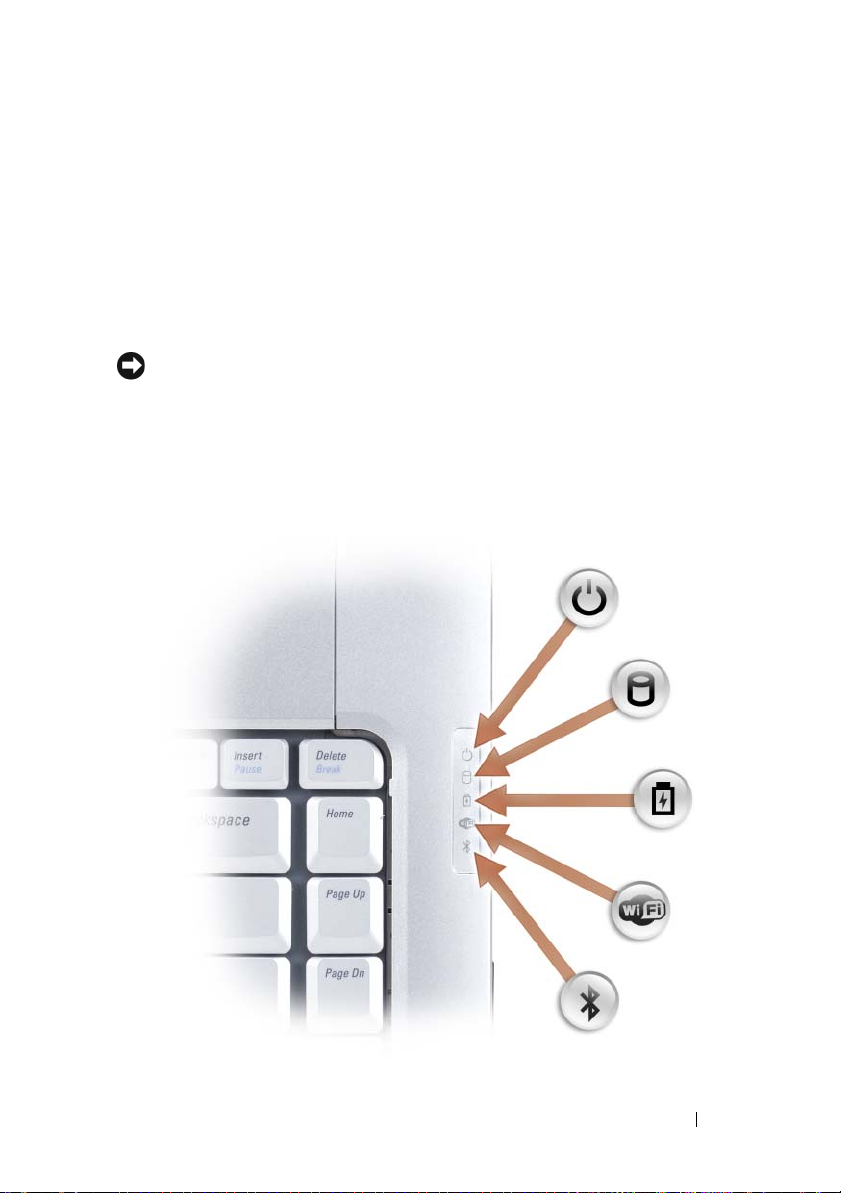
摄像头指示灯 — 表示摄像头已打开。 根据您在订购计算机时所做的配置选择,
您的计算机可能不包括摄像头。
摄像头 — 用于视频捕获、会议及聊天的内置摄像头。 根据您在订购计算机时所
做的配置选择,您的计算机可能不包括摄像头。
显示屏闩锁 — 用于合上显示屏。
显示屏 — 有关显示屏的详细信息,请参阅第 39 页的 “使用显示屏”。
电源按钮 — 按电源按钮可以打开计算机电源或退出电源管理模式 (请参阅第 50
页的 “配置电源管理设置”)。
注意: 为避免数据丢失,请执行 Microsoft
关闭计算机,而不要直接按电源按钮。
®
Windows® 操作系统关闭操作来
如果计算机停止响应,请按住电源按钮直至计算机完全关闭 (此过程可能
需要几秒钟)。
键盘 — 有关键盘的详细信息,请参阅第 41 页的 “使用键盘和触摸板”。
设备状态指示灯
关于计算机 21
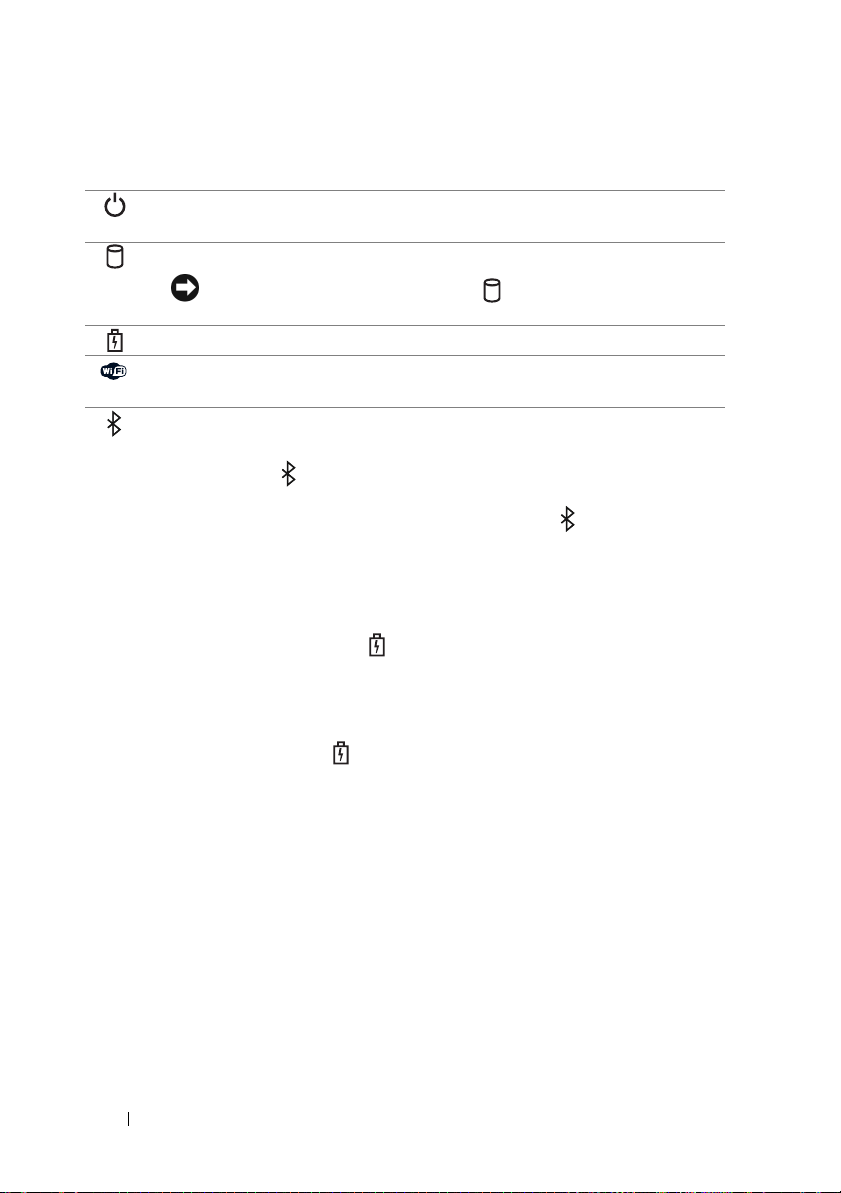
键盘右侧的蓝色指示灯表示以下信息:
电源指示灯 — 在计算机打开时亮起,在计算机处于电源管理模式时闪
烁。
硬盘驱动器活动指示灯 —在计算机读取或写入数据时亮起。
注意: 为避免数据丢失,切勿在 指示灯闪烁时关闭计算机
电源。
电池状态指示灯 — 稳定亮起或闪烁表示电池充电状态。
WiFi 状态指示灯 — 启用无线联网时亮起。 要启用或禁用无线联网,
请使用无线开关 (请参阅第 24 页的 “无线开关”)。
®
Bluetooth
状态指示灯 — 启用具有蓝牙无线技术的插卡时亮起。
注: 具有蓝牙无线技术的插卡是可选部件。 仅当您随计算机一起订购
了该插卡时, 指示灯才亮起。 有关详情,请参阅此插卡附带的说
明文件。
要仅关闭蓝牙无线技术功能,请在通知区域中的 图标上单击鼠标
右键,然后单击 “Disable Bluetooth Radio”(禁用蓝牙无线设备)。
要快速启用或禁用所有无线设备,请使用无线开关 (请参阅第 24 页的
“无线开关”)。
如果计算机已连接至电源插座,则 指示灯的状态包括:
—呈蓝色稳定亮起: 电池正在充电。
—呈蓝色闪烁:
—不亮:
如果计算机使用电池运行,则 指示灯的状态包括:
—不亮: 表示电池已充满电 (或者计算机电源已关闭)。
—呈琥珀色闪烁:
—呈
琥珀色
触摸板 — 可以提供鼠标功能 (请参阅第 43 页的 “触摸板”)。
触摸板按钮 — 使用触摸板在显示屏上移动光标时,请使用这些很像鼠标按钮的
按钮 (请参阅第 43 页的 “触摸板”)。
媒体控制按钮 — 控制 CD、 DVD 和媒体播放器回放。
表示电池已充满电。
表示电池已充满电。
表示电池电量不足。
稳定亮起: 表示电池电量严重不足。
22 关于计算机
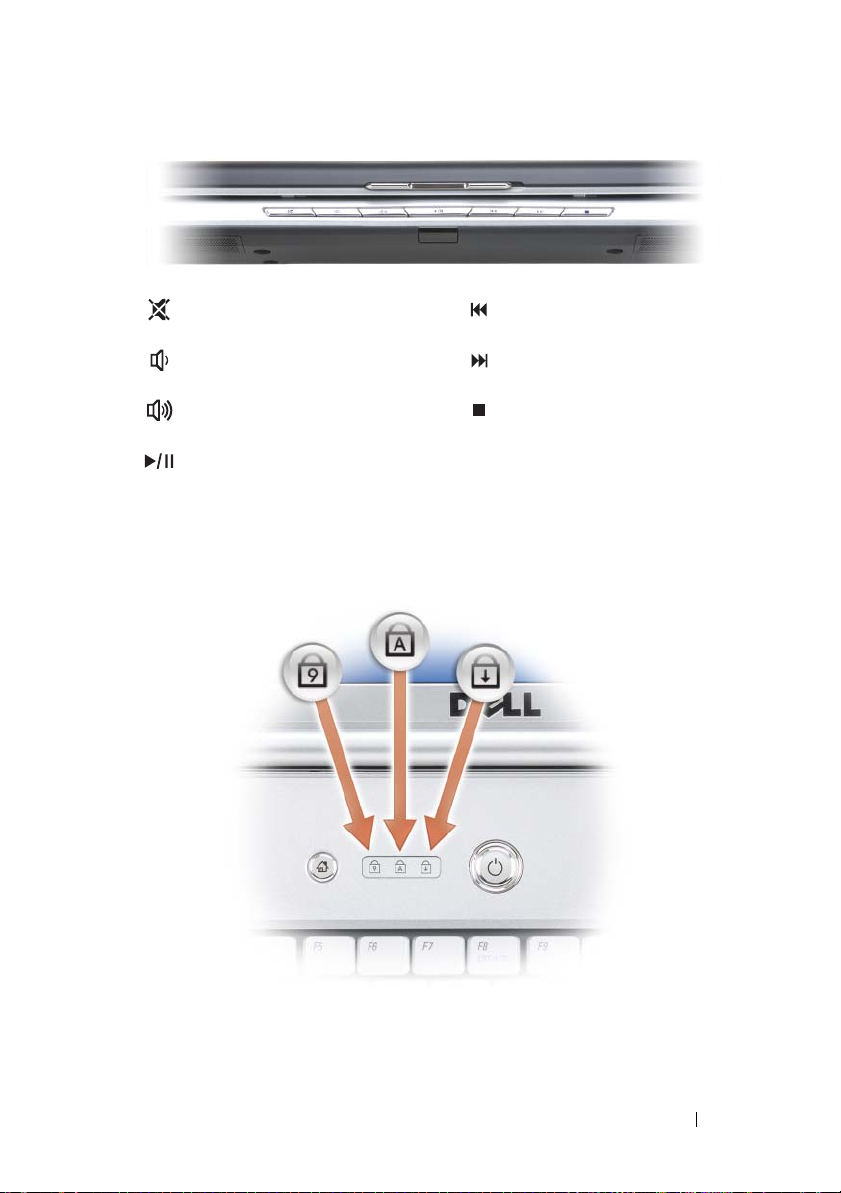
静音。 播放上一曲目。
调低音量。 播放下一曲目。
调高音量。 停止。
播放或暂停。
DELL™ MEDIADIRECT™ 按钮 — 按 Dell MediaDirect 按钮可以启动 Dell
MediaDirect (请参阅第 58 页的 “使用 Dell MediaDirect ±)。
键盘状态指示灯
键盘上方的蓝色指示灯表示以下信息:
关于计算机 23

9
启用数字小键盘时亮起。
A
启用大写字母 (Caps Lock) 功能时亮起。
启用滚动锁定功能时亮起。
数字阵列麦克风 — 用于会议和聊天的内置麦克风。
左侧视图
1 2563 4
1
安全缆线孔
3
Wi-Fi Catcher 指示灯
5
音频连接器
安全缆线孔 — 使您可以将市面上购买的防盗设备连接至计算机 (请参阅第 87
页的 “安全缆线锁”)。
无线开关 — 通过 Dell QuickSet 启用无线开关后,此开关可以扫描附近是否有无
线局域网 (WLAN)。 您也可以使用无线开关快速打开或关闭任何无线设备 (例如
WLAN 插卡和具有蓝牙无线技术的内部插卡)(请参阅第 86 页的 “Dell Wi-Fi
Catcher™ 网络定位器”)。
2
无线开关
4
通风孔
6
ExpressCard 插槽
24 关于计算机
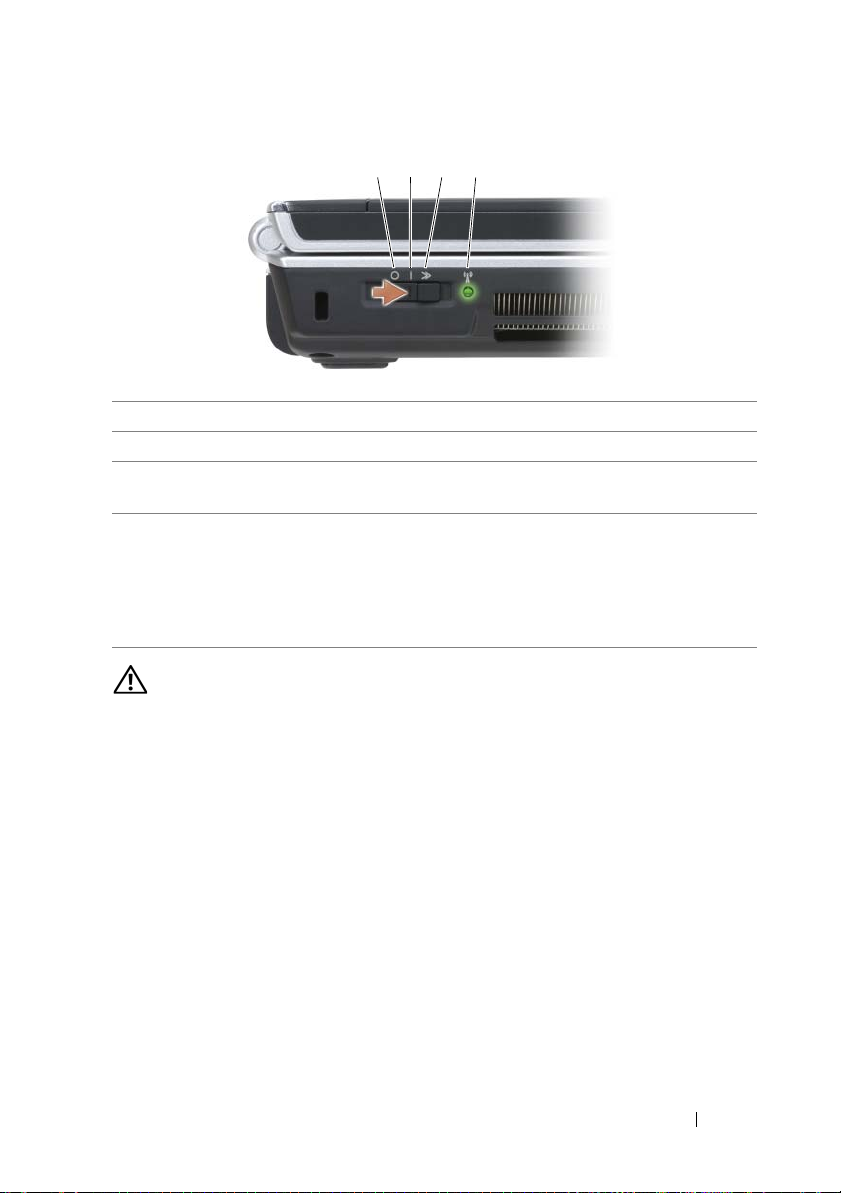
1 2 3 4
1
关闭 禁用无线设备。
2
打开 启用无线设备。
3
暂时 扫描 WLAN 网络 (请参阅第 86 页的 “Dell
Wi-Fi Catcher™ 网络定位器”)。
4
Wi-Fi Catcher 指示灯
警告: 请勿将物品推入或阻塞通风孔,或使灰尘沉积在通风孔处。 计算机
运行时,请勿将其放在通风不佳的环境中,例如合上的公文包中。 通风受阻
会损坏计算机或引起火灾。
通风孔 — 计算机使用内部风扇使空气经通风孔流通,从而防止计算机过热。 计
算机在变热时会打开风扇。 风扇发出噪音是正常现象,并不表示风扇或计算机有
问题。
•
呈绿色闪烁: 搜索网络
•
呈绿色稳定亮起: 网络信号强
•
呈黄色稳定亮起: 网络信号弱
•
呈黄色闪烁: 错误
•
不亮: 找不到信号
关于计算机 25

音频连接器
将耳机连接至 连接器。
将麦克风连接至 连接器。
E
XPRESSCARD 插槽 — 支持一个 ExpressCard。 计算机出厂时,在插槽中安装了
塑料挡片。 有关详情,请参阅第 73 页的 “使用 ExpressCard”。
右侧视图
26 关于计算机
4 6 7
2
1
3
910
85
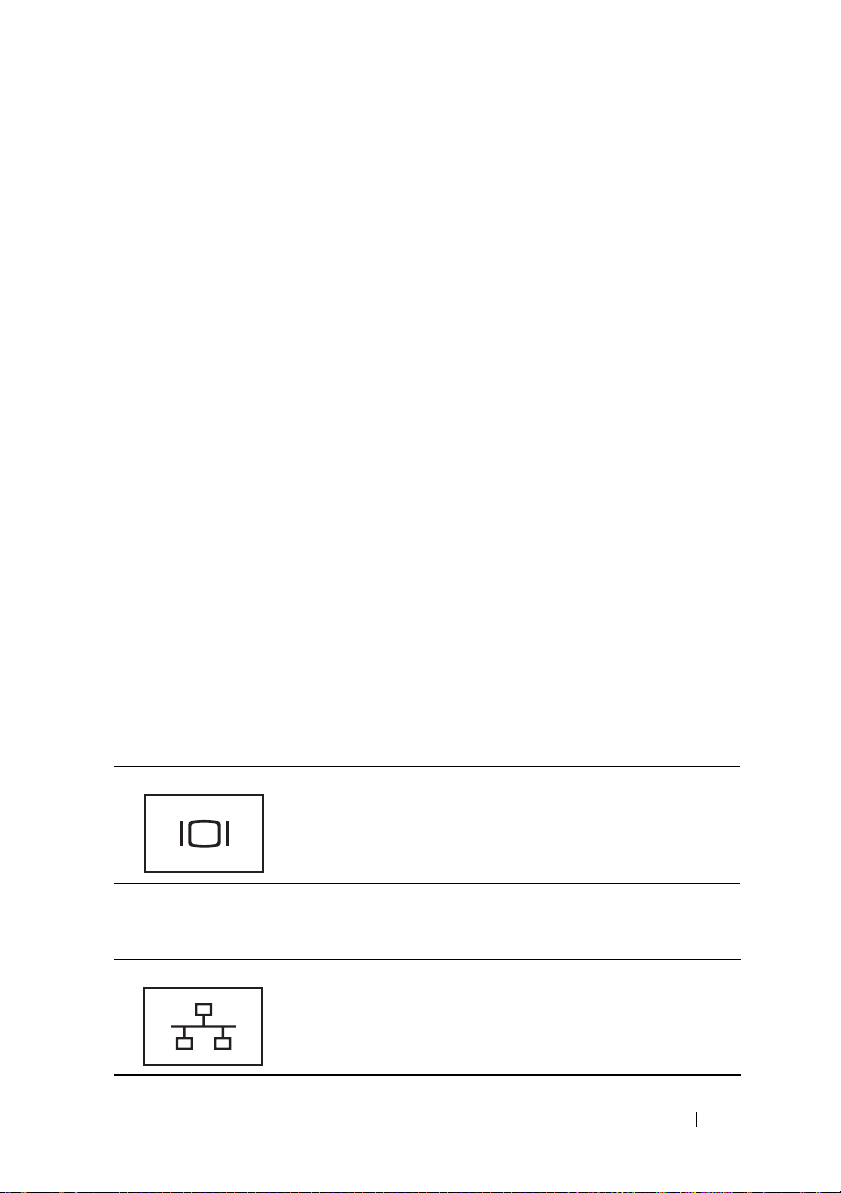
1
电池状态指示灯
3
电源指示灯
5
弹出按钮
7
IEEE 1394 连接器
9 network connector (RJ-45) 10
2
硬盘驱动器活动指示灯
4
光盘驱动器
6
八合一存储卡读取器
8
视频连接器 (VGA)
USB 连接器 (2)
光盘驱动器 — 有关光盘驱动器的详细信息,请参阅第 53 页的 “使用多媒体”。
弹出按钮 — 按下弹出按钮可以打开光盘驱动器。
八合一存储卡读取器 — 使用该读取器可以便捷地查看和共享介质存储卡上存储
的数码照片、音乐和视频。 计算机出厂时,在插槽中安装了塑料挡片。 八合一存
储卡读取器可读取以下数字介质存储卡:
•
安全数字
• SDIO
卡
(SD)
存储卡
• MultiMediaCard (MMC)
•
记忆棒
•
记忆棒
PRO
• xD-Picture
卡
• Hi Speed-SD
• Hi Density-SD
IEEE 1394 连接器 — 用于连接支持 IEEE 1394 高速传输速率的设备 (例如某些
数字摄像机)。
视频连接器
用于连接视频设备 (例如显示器)。
NETWORK CONNECTOR (RJ-45)
用于将计算机连接至网络。 连接器旁边的两个指示灯表
示有线网络连接的状态和活动。
有关使用网络适配器的信息,请参阅计算机附带的设备
用户指南。
关于计算机 27
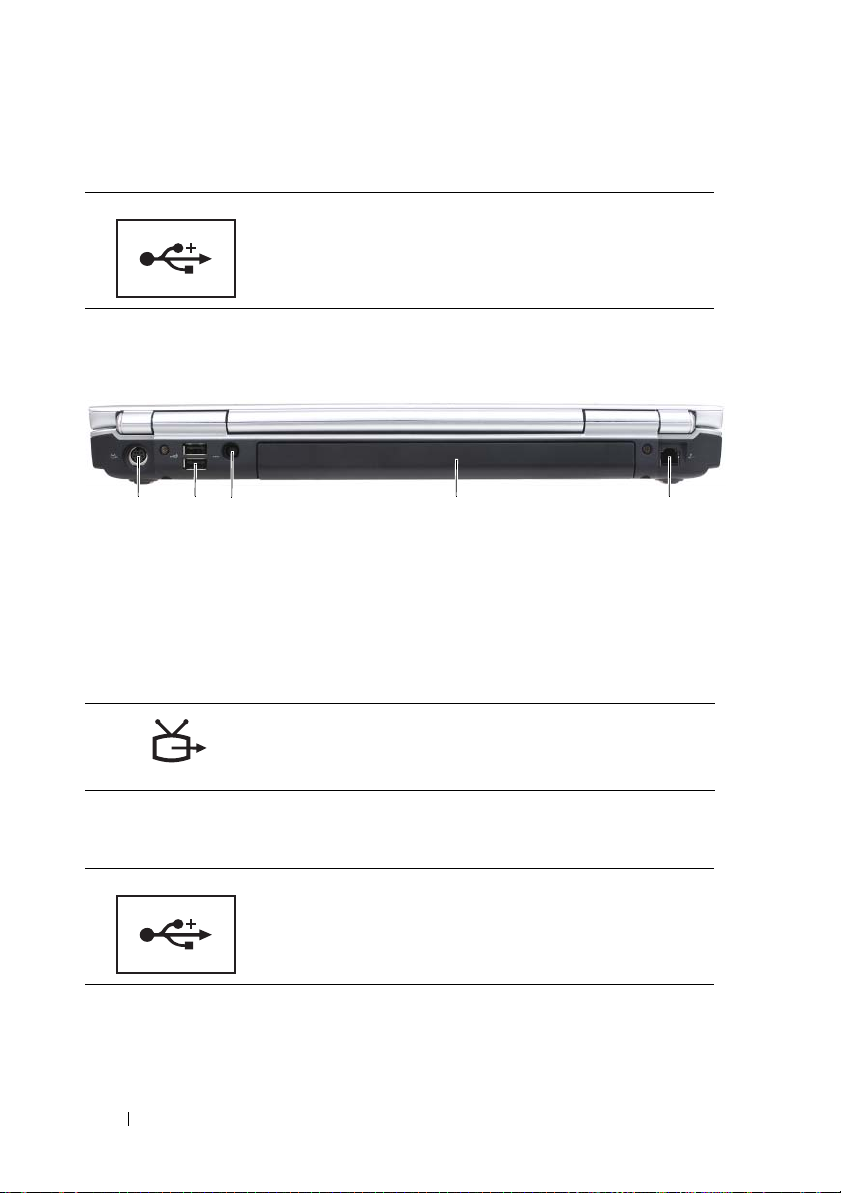
USB 连接器
后视图
用于连接 USB 设备,例如鼠标、键盘或打印机。
1 2
1
S-video 电视输出连接器
3
交流适配器连接器
5
调制解调器连接器 (RJ-11)
S-VIDEO 电视输出连接器
USB 连接器
交流适配器连接器 — 用于将交流适配器连接至计算机。 交流适配器将交流电源
转换为计算机所需的直流电源。 无论计算机处于打开或关闭状态,您均可以连接
交流适配器。
3
2
USB 连接器 (2)
4
电池
用于将计算机连接至电视。 也可以通过电视 / 数字音频
适配器电缆连接具有数字音频功能的设备。
用于连接 USB 设备,例如鼠标、键盘或打印机。
54
28 关于计算机
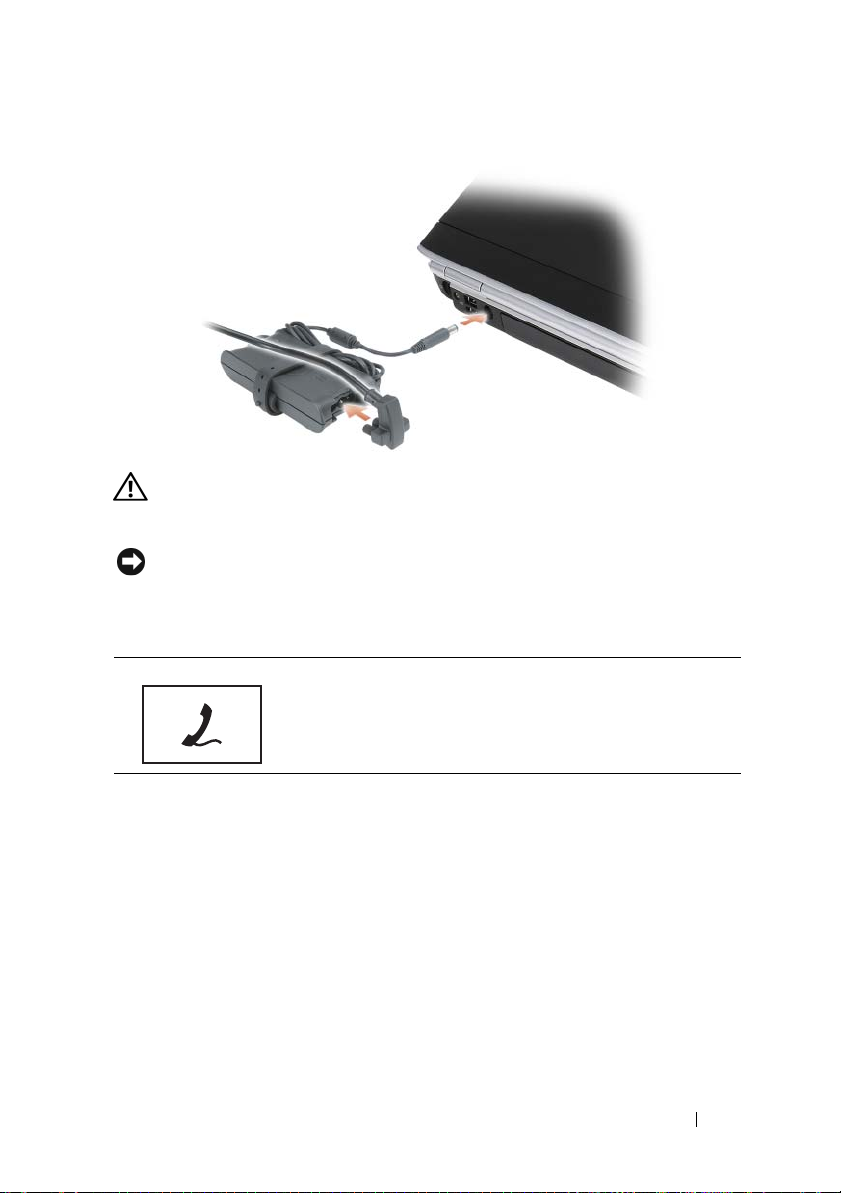
警告: 此交流适配器可以与世界各地的电源插座配合使用。 但是,电源连
接器和配电盘则因国家或地区的不同而有所差异。 使用不兼容的电缆或不正
确地将电缆连接至配电盘或电源插座可能会引起火灾或损坏设备。
注意: 从计算机上断开交流适配器电缆的连接时,请握住连接器 (而不是
电缆本身),并稳而轻地将其拔出,以免损坏电缆。
调制解调器连接器 (RJ-11)
用于将电话线连接至调制解调器连接器。
有关使用调制解调器的信息,请参阅计算机附带的调制
解调器联机说明文件。
关于计算机 29

底部视图
1
10
9
8
1
左侧扬声器
3
消费性 IR
5
无线小型插卡凹槽
7
电池电量 / 电池状况计量表
9
风扇
2 34
7
6
2
内存模块 / 币形电池盒
4
右侧扬声器
6
电池
8
电池槽释放闩锁 (2)
10
硬盘驱动器
5
左侧扬声器 — 要调节集成扬声器的音量,请按音量控制按钮或静音按钮。
内存模块 / 币形电池盒 — 包含 DIMM B 内存模块和币形电池的电池盒。 有关其
它信息,请参阅第 121 页的 “添加和更换部件”。
消费性 IR—使您无需使用电缆连接,即可将文件从计算机传输至其它红外线兼
容设备。 计算机出厂时,红外线传感器处于禁用状态。 您可以使用系统设置程序
(请参阅第 165 页的 “使用系统设置程序”) 启 用 红外线传感器。 有关传输数据
30 关于计算机
